Page 1
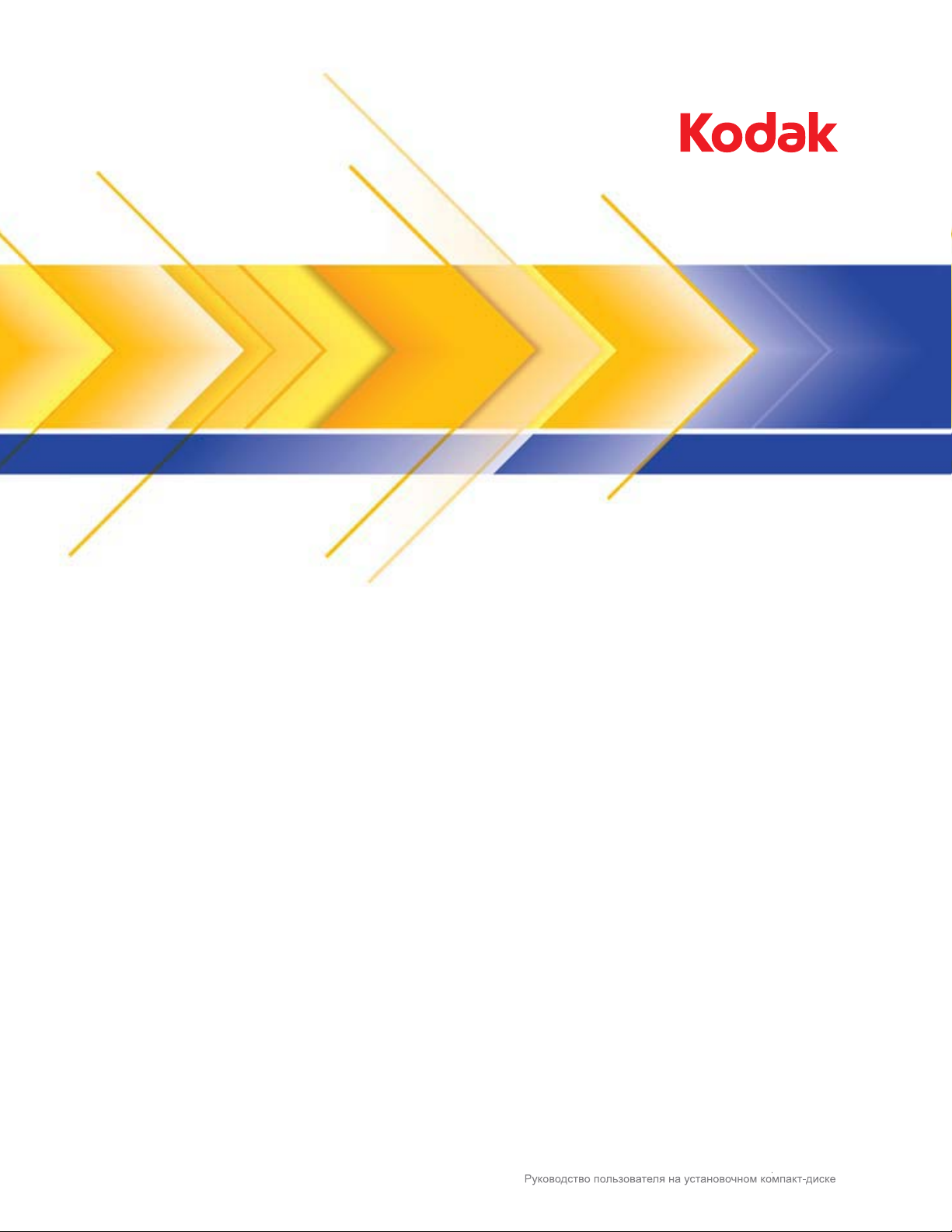
Сканеры i2400/i2600/i2800
Руководство пользователя
A-61677_ru
5K3547
Page 2
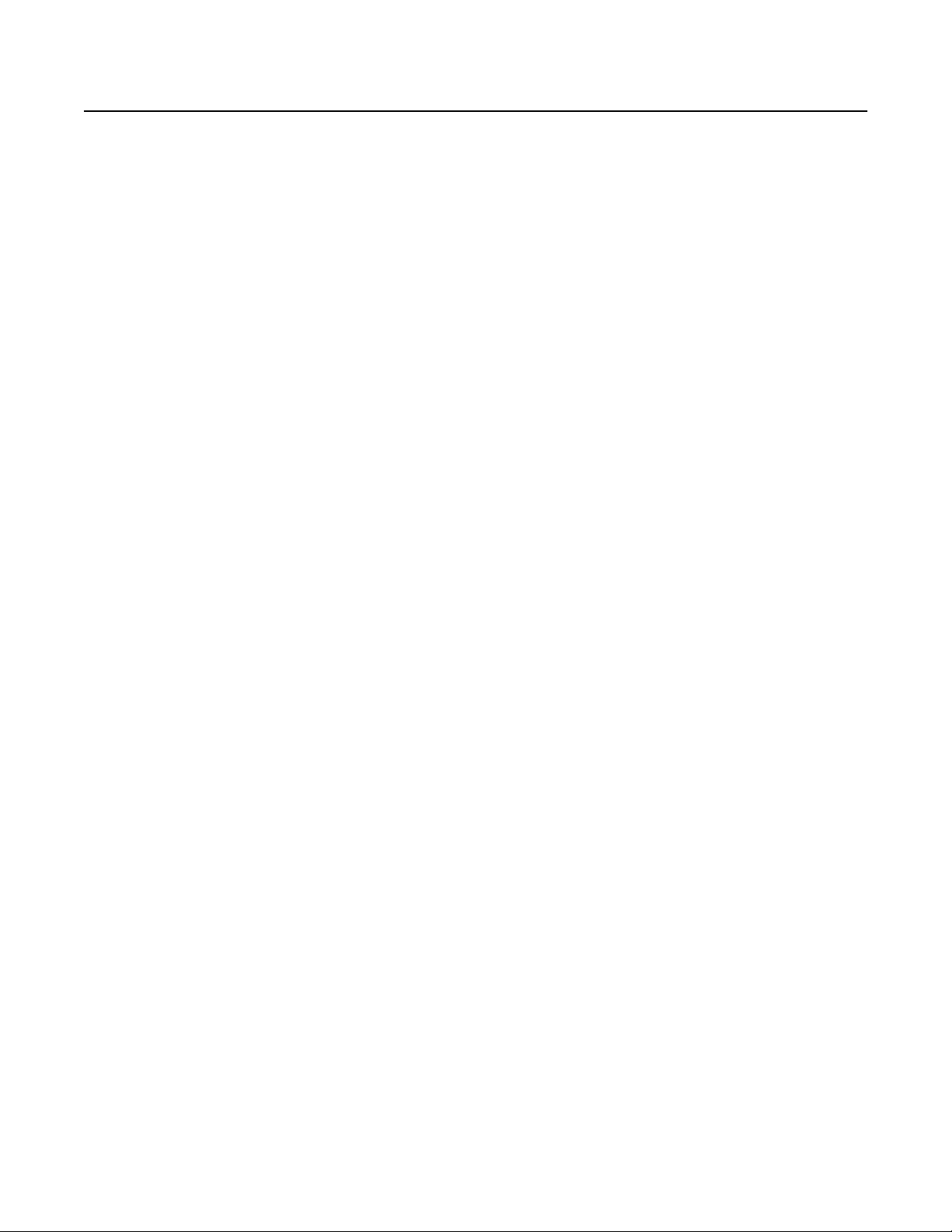
Безопасность
Правила техники безопасности для пользователей
• Сканер надо устанавливать на прочную и ровную рабочую поверхность, выдерживающую вес 5,5 кг.
• Не следует устанавливать сканер в пыльном, влажном или насыщенном парами помещении. Это может привести
к поражению электрическим током или возгоранию. Сканер и источник питания предназначены для эксплуатации
только в сухих помещениях.
• Убедитесь, что электрическая розетка находится в
сканера.
• Разрешается применять только тот кабель питания, который поставляется со сканером. Применение другого кабеля
питания может привести к удару электрическим током и/или к повреждению изделия.
• Убедитесь, что кабель питания надежно вставлен в настенную розетку. Несоблюдение этого требования может привести
кудару
• Повреждение, связывание узлом, обрезка и изменение кабеля питания недопустимы. Это может привести к поражению
электрическим током или возгоранию.
• Для сканера требуется определенная электрическая розетка. Запрещается использование удлинителя и фильтраудлинителя для сканера.
• Разрешается применять только тот адаптер переменного тока, который поставляется вместе со сканером. Запрещается
использование адаптера переменного тока от какого-либо другого изделия.
• Рядом с электрической розеткой должно оставаться пространство, достаточное для быстрого отключения в случае
необходимости.
• Запрещается использование сканера при его чрезмерном нагреве, появлении странного запаха, дыма или возникновении
неизвестных шумов. Немедленно остановите сканер и отключите кабель питания от электрической розетки. Свяжитесь
со службой технической поддержки Kodak.
• Запрещается разбирать сканер или адаптер питания переменного тока, а также изменять их конструкцию.
• Запрещается перемещать сканер с подключенными кабелем питания и интерфейсным кабелем. Это может привести
к повреждению кабеля. Перед перемещением сканера следует отключить кабель питания от настенной розетки.
• Чистку необходимо выполнять в соответствии с
применять для чистки воздушный, жидкостный или газовый распылитель. Эти распылители производят лишь
перемешивание пыли и грязи внутри сканера, что может привести к сбоям в его работе.
• Таблицы данных о безопасности материалов (MSDS) для химических веществ содержатся на веб-сайте Kodak по
адресу: www.kodakalaris.com/go/msds. При доступе к таблицам MSDS с вебкаталогу расходных материалов, для которых требуется отобразить таблицу данных о безопасности материалов.
Комплектующие и номера по каталогу приведены в разделе "Комплектующие и расходные материалы" далее в этом
руководстве.
электрическим током или возгоранию.
Сведения о соответствии экологическим требованиям
• Сканеры Kodak i2400/i2600/i2800 отвечают общепринятым требованиям по охране окружающей среды.
• Имеются руководства по утилизации расходных материалов, заменяемых во время технического или сервисного
обслуживания; следуйте местным правилам либо обратитесь за дополнительной информацией в местное
представительство Kodak.
• Утилизация этого оборудования может подпадать под действие особых правил по защите окружающей среды.
Для получения сведений
ав США – на веб-сайт: www.kodakalaris.com/go/scannerrecycling.
• Упаковочные материалы изделий пригодны для вторичной переработки.
• Детали рассчитаны на повторное использование и вторичную переработку.
• Сканеры Kodak i2400/i2600/i2800 соответствуют стандарту Energy Star и поставляются с завода со временем ожидания
для перехода к пониженному энергопотреблению, равным по умолчанию
об утилизации или вторичной переработке обращайтесь в местные полномочные органы,
Европейский Союз
Этот символ указывает на то, что изделие после выработки срока службы подлежит доставке последним владельцем
всоответствующие службы для утилизации и переработки. Обратитесь в местное представительство Kodak или посетите
веб-сайт www.kodakalaris.com/go/recycle для получения дополнительных сведений о программах сбора и утилизации для
данного изделия.
легкодоступном месте на расстоянии не менее чем 1,52 метра от
процедурами, рекомендованными компанией Kodak. Запрещается
сайта необходимо указать номер по
15 минутам.
Page 3
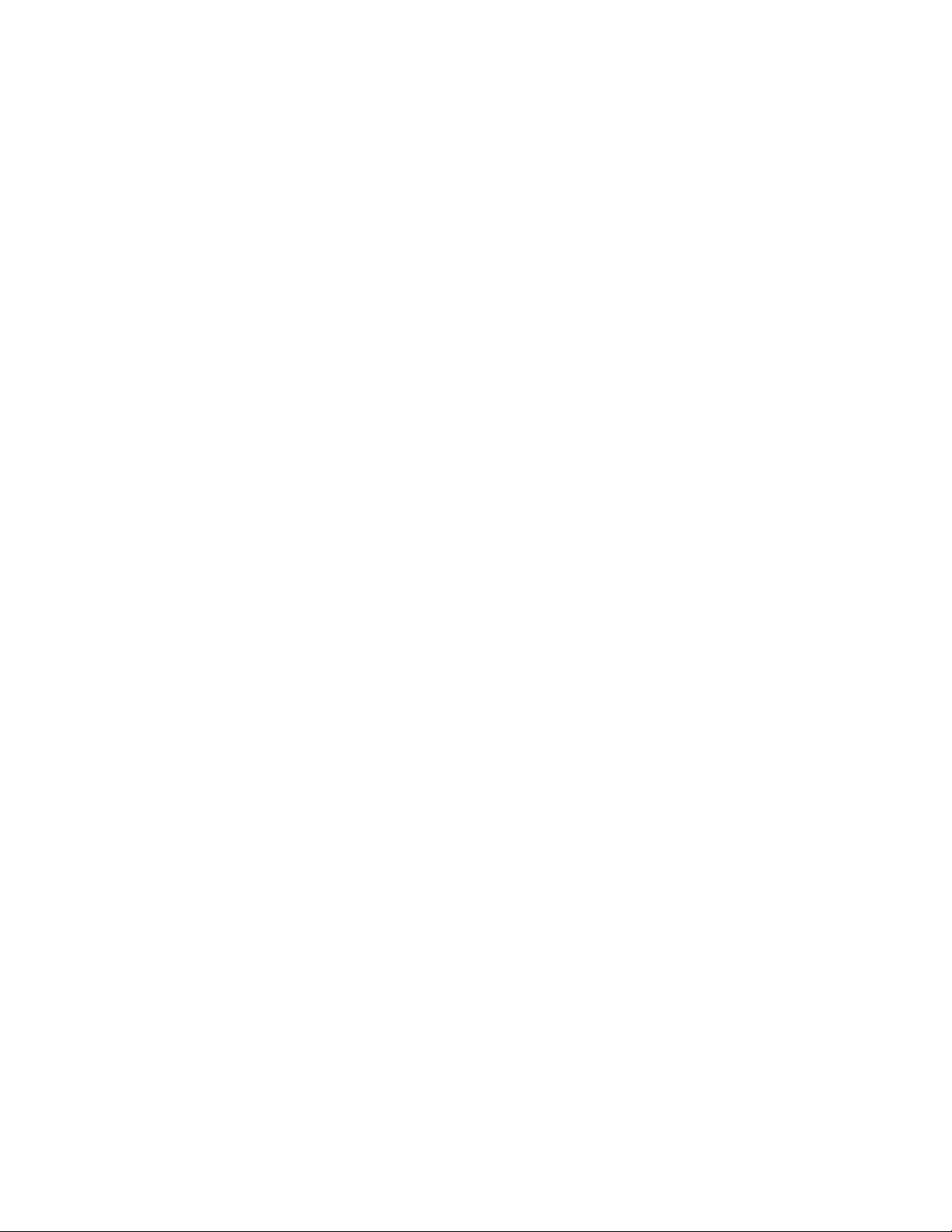
На сайте www.kodakalaris.com/go/REACH можно найти информацию о наличии веществ, включенных в список,
соответствующий статье 59(1) Инструкции (EC) № 1907/2006 (REACH).
Генерируемый акустический шум
Maschinenlärminformationsverordnung – 3, GSGV
Der arbeitsplatzbezogene Emissionswert beträgt <70 dB(A).
[Нормативы на уровень шума оборудования – 3, GSGV
Уровень шума на рабочем месте оператора <70 дБ(A).]
Стандарты EMC (Электромагнитная совместимость)
США: данное оборудование протестировано и признано соответствующим ограничениям для цифровых устройств
класса B в соответствии с частью 15 норм FCC. Эти ограничения призваны обеспечить разумную защиту от вредных
помех в жилых помещениях. Данное оборудование генерирует, использует и может излучать энергию в диапазоне
радиочастот и при нарушении правил его установки и использования, указанных в справочном
вызвать помехи, нарушающие радиосвязь. Однако нет гарантии, что помехи не возникнут при конкретной установке.
Если это оборудование создает помехи для приема радио- и телевизионных сигналов, что может быть определено путем
выключения и повторного включения оборудования, пользователю рекомендуется попробовать уменьшить помехи при
помощи одной или нескольких следующих мер:
• Переориентируйте
• Увеличьте расстояние между оборудованием и приемником.
• Подключите устройство к розетке сети, отличной от розетки, к которой подключен приемник.
• Обратитесь к дилеру или квалифицированным радио/телевизионным специалистам за дополнительными
рекомендациями.
Любые изменения, которые не разрешены явным образом организацией нормоконтроля, могут привести к лишению
права на эксплуатацию
кабели или где-либо оговаривается необходимость применения для установки изделия дополнительных компонентов
или оборудования, необходимо применять эти кабели, компоненты и оборудование для обеспечения соответствия
нормам FCC.
Корея: поскольку данное оборудование зарегистрировано по стандартам EMC (Электромагнитная совместимость) для
использования в бытовых целях, оно может
Япония: это изделие класса B, соответствующее стандарту по радиоизлучению VCCI (Добровольный совет по
регламентации помех оборудования информационных технологий). Если оно установлено рядом с радиоприемником
или телевизионным приемником при эксплуатации в домашних условиях, оно может вызвать радиочастотные помехи.
Следует установить и эксплуатировать оборудование в соответствии
или переместите принимающую антенну.
оборудования. Если в комплект поставки оборудования входят экранированные соединительные
использоваться в том числе и в жилых помещениях.
с руководством по эксплуатации.
руководстве, способно
Page 4
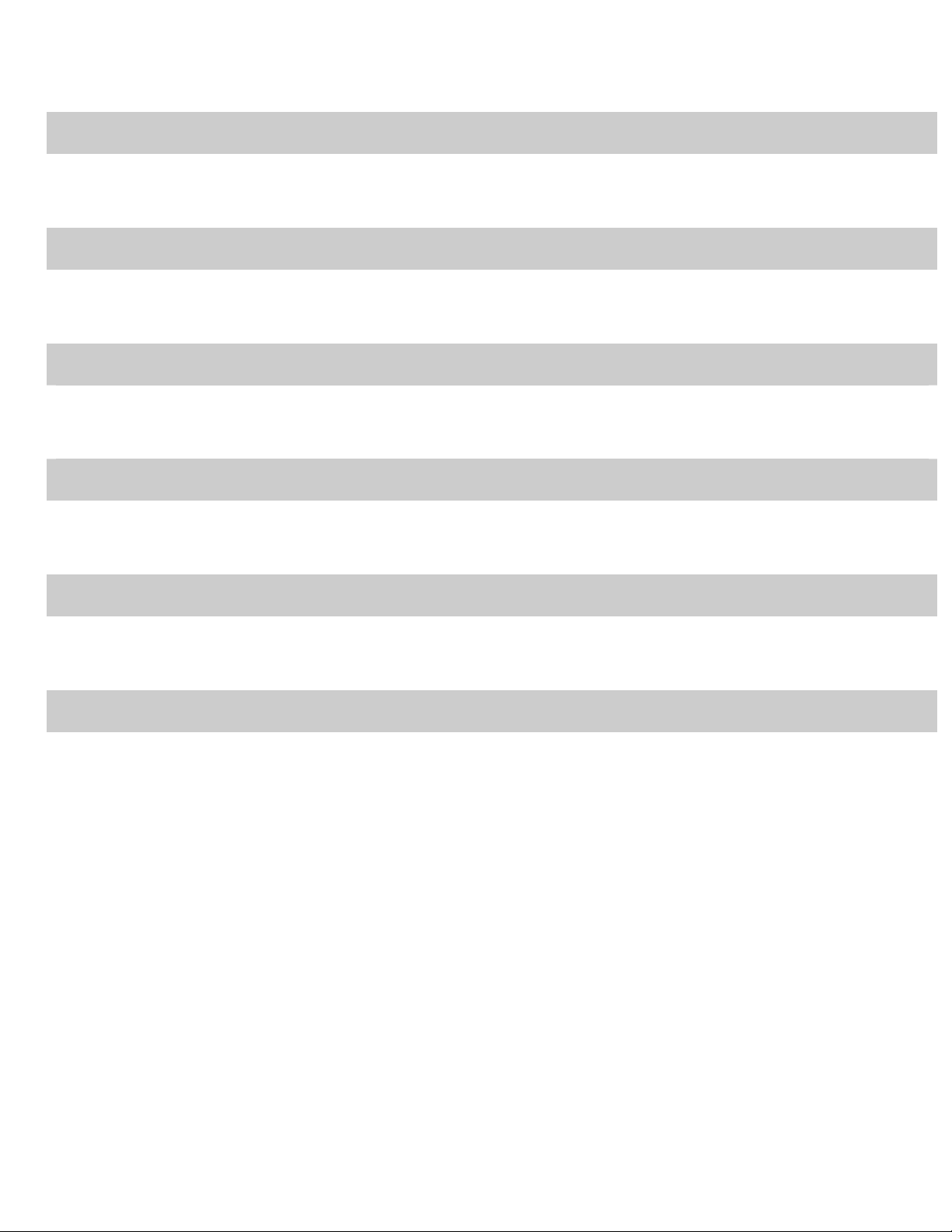
ОБЗОР 1-1
УСТАНОВКА 2-1
СКАНИРОВАНИЕ 3-1
ТЕХНИЧЕСКОЕ ОБСЛУЖИВАНИЕ 4-1
УСТРАНЕНИЕ НЕПОЛАДОК 5-1
ПРИЛОЖЕНИЯ A & B
Page 5

1 Обзор
Сканер Kodak i2400 Сканеры Kodak i2600/i2800
Содержание Сопроводительная документация................................................ 1-2
Дополнительное оборудование ................................................... 1-2
Комплект поставки ........................................................................ 1-2
Компоненты сканера..................................................................... 1-3
Сканеры Kodak i2400/i2600/i2800 — это компактные сканеры для
документов, которые удобны для рабочих групп и других
децентрализованных областей применения. Все модели сканеров
позволяют наклонять аппараты во время сканирования, а при
хранении возвращать их обратно в вертикальное положение.
Все модели оснащены функцией Smart Touch, которая позволяет
передавать документы на
почты и другие приложения одним нажатием кнопки. Сканеры
i2400/i2600/i2800 также поддерживают дополнительный планшет
Kodak формата A3 и дополнительный планшет Kodak формата Legal.
• Сканер Kodak i2400 — двусторонний сканер, позволяющий
сканировать 30 страниц в минуту с разрешением 200 и 300 т/д
в черно-белом и цветном режимах, а также оттенках серого.
Автоподатчик сканера i2400
подсветка отраженным светом светодиодов обеспечивает
превосходное качество изображений.
• Сканер Kodak i2600 — двусторонний сканер, позволяющий
сканировать 50 страниц в минуту с разрешением 200 и 300 т/д
в черно-белом режиме или оттенках серого и 40 страниц в минуту
с разрешением 200 т/д в цвете. Автоподатчик сканера i2600
рассчитан на 75 листов, двойная подсветка отраженным
светодиодов обеспечивает превосходное качество изображений.
• Сканер Kodak i2800 — двусторонний сканер, позволяющий
сканировать 70 страниц в минуту с разрешением 200 и 300 т/д
в черно-белом режиме или оттенках серого и 60 страниц в минуту
сразрешением 200 т/д в цвете. Автоподатчик сканера i2800
рассчитан на 100 листов, двойная подсветка отраженным светом
светодиодов обеспечивает превосходное качество изображений.
печать, в приложения электронной
рассчитан на 50 листов, двойная
светом
A-61677_ru Июль 2014 г. 1-1
Page 6
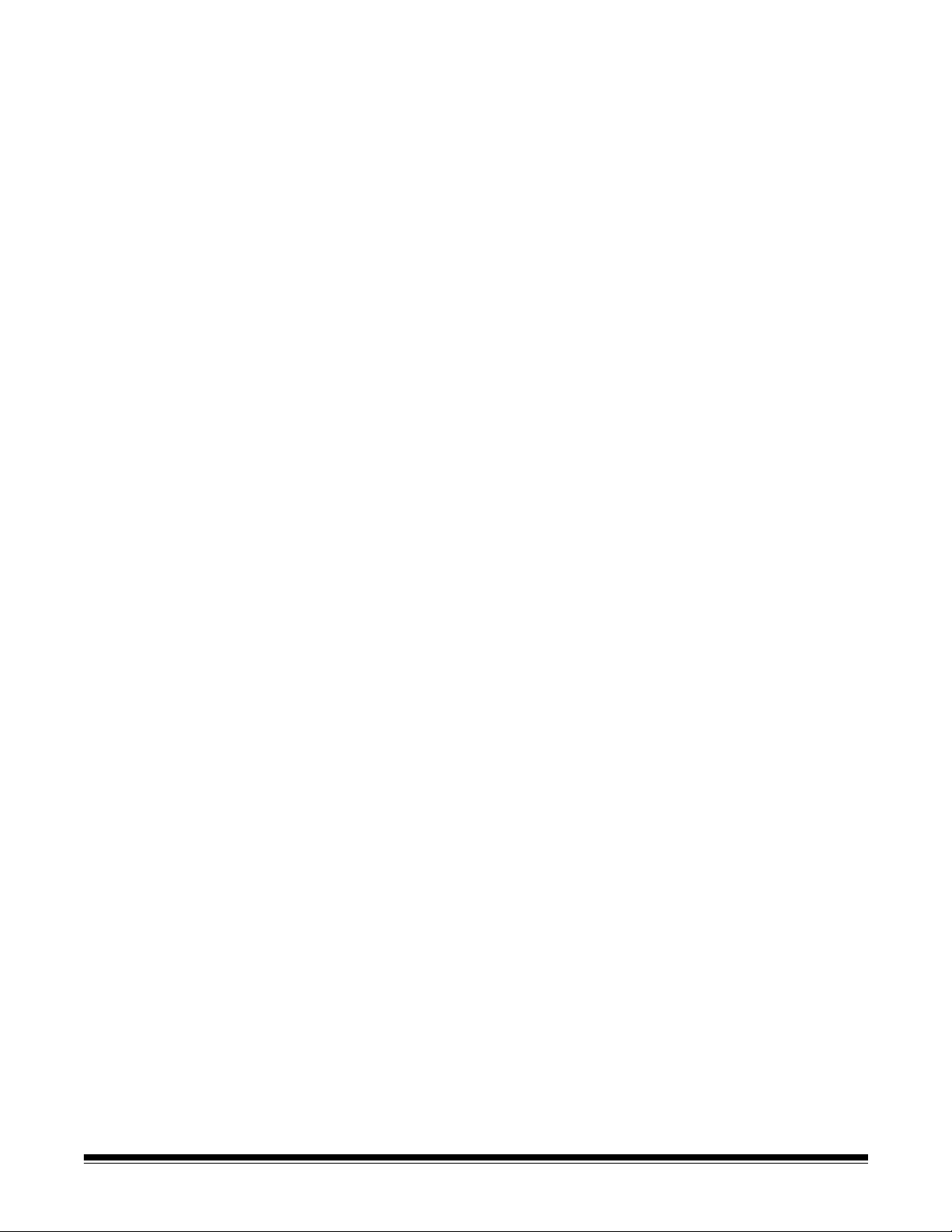
ПРИМЕЧАНИЕ: В данном руководстве пользователя представлены
сведения и процедуры для сканеров Kodak i2400/
i2600/i2800. Сведения в данном руководстве
относятся ко всем моделям сканеров, если иное
не указано явно.
Сопроводительная документация
Дополнительное оборудование
В дополнение к руководству пользователя также доступна следующая
документация.
• Руководство по установке — содержит пошаговое описание
процедуры установки сканера.
• Руководства по настройке процесса сканирования —
в комплект поставки сканеров Kodak i2400/i2600/i2800 включаются
источник данных TWAIN и драйвер ISIS. Руководства по настройке
процесса сканирования находятся на установочном компакт-диске
в формате PDF и содержат описание основных функций
изображений.
• Руководство пользователя по функции Smart Touch —
содержит информацию и инструкции по использованию функции
Smart Touch. Это руководство находится на установочном компакт-
диске в формате PDF.
• Справочное руководство — содержит простое визуальное
описание процесса чистки сканера. Держите это руководство
рядом со сканером, чтобы использовать его в качестве
легкодоступного справочника.
• Дополнительная белая подложка Kodak — при сканировании
полупрозрачных или очень тонких документов эта подложка снижает
проступание черного фона, что позволяет получить более светлые
изображения. № по каталогу 892 7717
обработки
• Дополнительный планшет Kodak формата A3 — планшет
Kodak формата А3 предоставляет возможность сканирования
специальных документов формата до 11 x 1 7 дюймов (A3).
№ по каталогу 189 4351
• Дополнительный планшет Kodak формата Legal — планшет
Kodak формата Legal позволяет сканировать нестандартные
документы размером до: Legal / 8,5 x 14 дюймов / 216 x 356 мм.
№ по каталогу 119 9470
Комплектация Вскройте упаковочную коробку и проверьте комплектность:
• Сканер Kodak i2400, i2600 или i2800
• Кабель USB 2.0
• Источник питания
• Набор кабелей питания для сети переменного тока
• Набор для очистки
• Установочный компакт-диск
• Компакт-диски с программным обеспечением
• Печатное руководство пользователя (на английском языке)
1-2 A-61677_ru Июль 2014 г.
Page 7
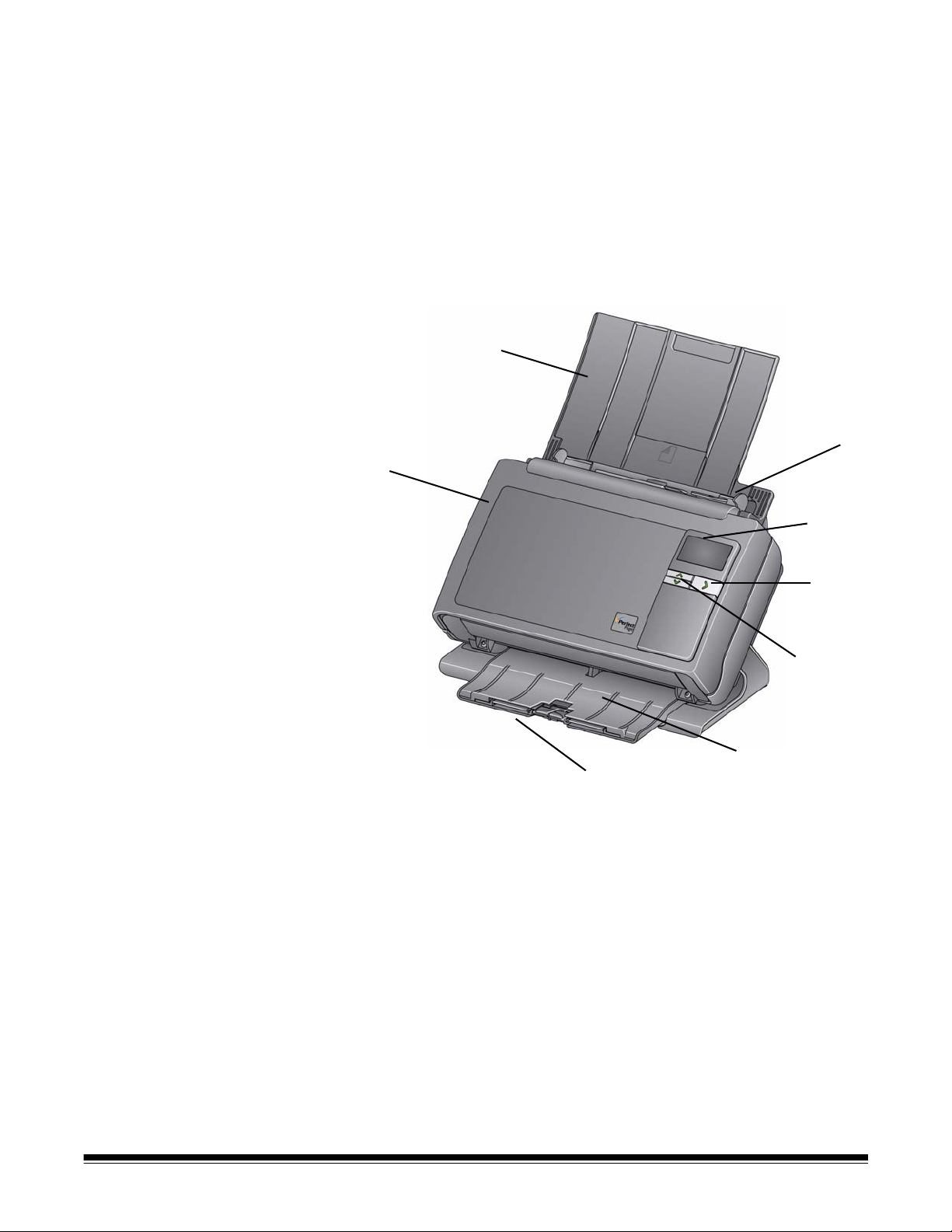
• Печатное справочное руководство (на английском языке)
1
2
3
4
5
6
7
8
• Руководство по установке
• Разнообразные рекламные материалы
Компоненты сканера Сканеры Kodak i2800 и i2600 имеют графический дисплей, а их
внешний вид приведен на иллюстрации ниже. Внешний вид сканера
Kodak i2400 соответствует приведенному ниже, за исключением
графического дисплея, который заменен окном функций меньшего
размера.
Вид спереди
1 Крышка сканера — предоставляет доступ ко внутренним
компонентам сканера, таким как зона формирования изображений,
модули подачи и разделения.
2
Входной лоток — в зависимости от модели сканера во входной
лоток помещается следующее количество документов
(при плотности бумаги 80 г/м
2
):
i2400: 50
i2600: 75
i2800: 100
Входной лоток можно выдвинуть для работы с документами,
длина которых превышает 27,9 см (11 дюймов).
3 Боковые направляющие — перемещаются внутрь и наружу,
обеспечивая соответствие формату сканируемых документов.
A-61677_ru Июль 2014 г. 1-3
Page 8
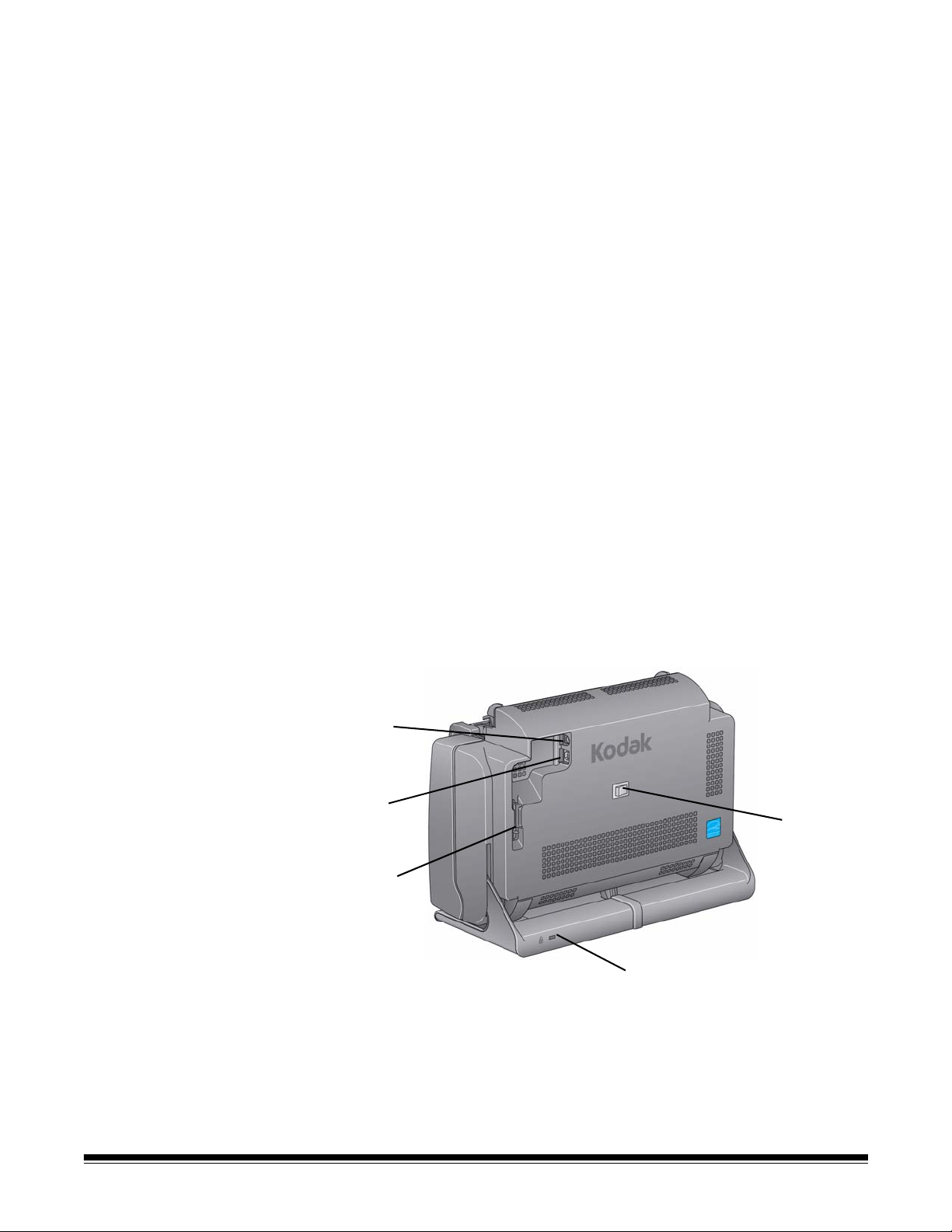
4 Окно функций/Графический дисплей — отображает цифры от
1
2
3
4
5
0 до 9. Эти цифры соответствуют предварительно заданной
функции. В случае обнаружения ошибки отображается U или E.
В сканерах Kodak i2600 и i2800 также отображаются сообщения.
5 Светодиод/Кнопка запуска — загорается, указывая на состояние
сканера (например, включение питания), и запускает выбранное
приложение, связанное с номером, отображаемом
вокне функций.
6 Кнопки прокрутки вверх и вниз — позволяют осуществлять
прокрутку списка предварительно заданных функций или
приложений и выбирать нужное.
ПРИМЕЧАНИЕ: Светодиод/кнопка запуска, кнопка прокрутки
и окно функций используются вместе с функцией
Smart Touch.
7 Выходной лоток — служит для сбора отсканированных
документов. Когда сканер переводится в вертикальное положение,
выходной лоток задвигается под него,
уменьшая размеры сканера
и облегчая его хранение. Когда сканер используется и наклонен,
выходной лоток можно выдвинуть, обеспечивая работу
с документами длиной до 35,56 см (14 дюймов).
8 Концевые ограничители — могут быть подняты при сканировании
небольших документов для их лучшей укладки. Когда выходной
лоток выдвинут полностью, можно использовать другую пару
концевых ограничителей, находящуюся на конце
лотка. При
необходимости поднимите эти концевые ограничители, чтобы
улучшить укладку длинных документов.
Вид сзади
1 Кабель-канал — позволяет закрепить кабель USB и кабель
питания, защищая их при перемещении сканера.
2 Порт USB — подключение сканера к ПК.
3 Порт питания — подключение источника питания к сканеру.
1-4 A-61677_ru Июль 2014 г.
4 Выключатель питания — включение и выключение сканера.
Page 9
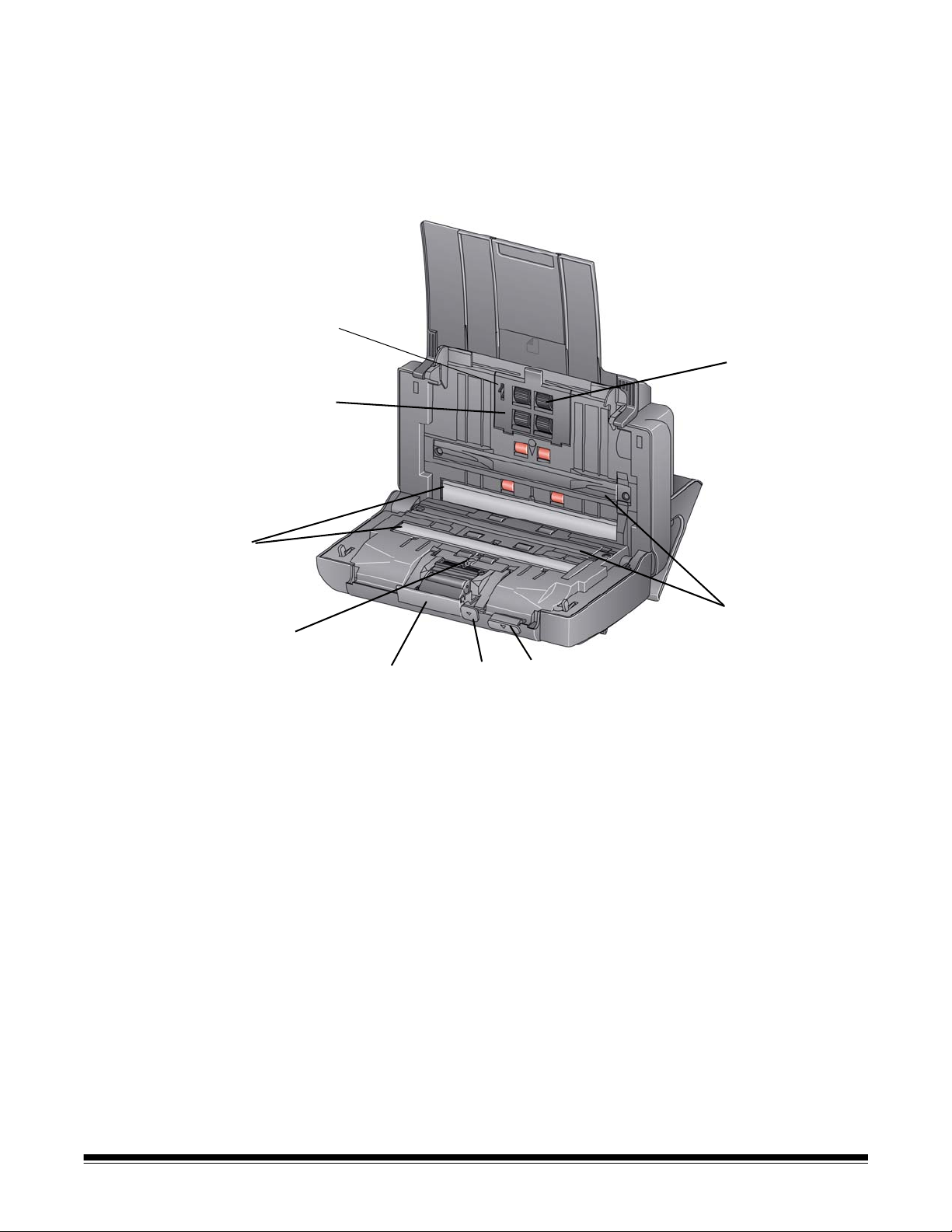
Вид изнутри
1
2
3
4
5
6
7
8
9
5 Порт защитной блокировки — подключение замка для защиты
к сканеру. Обычные замки для защиты продаются в магазине
канцелярских товаров. Процедуру установки см. в инструкциях,
предоставляемых вместе с замком для защиты.
1 Рычаг освобождения крышки сканера — открывает сканер
иобеспечивает доступ к тракту продвижения бумаги для
очистки или устранения замятия бумаги. Чтобы
снять крышку
сканера, следует перевести сканер в наклонное положение.
2 Рычаг освобождения валика — позволяет вручную настроить
расстояние между модулем подачи и модулем разделения для
документов, требующих особого обращения, например
надорванных документов.
3 Рычаг освобождения модуля разделения — нажмите рычаг
вниз для извлечения модуля разделения с целью очистки или
замены.
4 Датчик UDDS — используется для
обнаружения одновременной
подачи и кромок документов.
5 Направляющие визуализации — для обеспечения оптимального
качества изображений необходимо следить за чистотой области
изображения.
6 Крышка модуля подачи — следует снять эту крышку при
очистке или замене модуля подачи или шин модуля подачи.
A-61677_ru Июль 2014 г. 1-5
Page 10
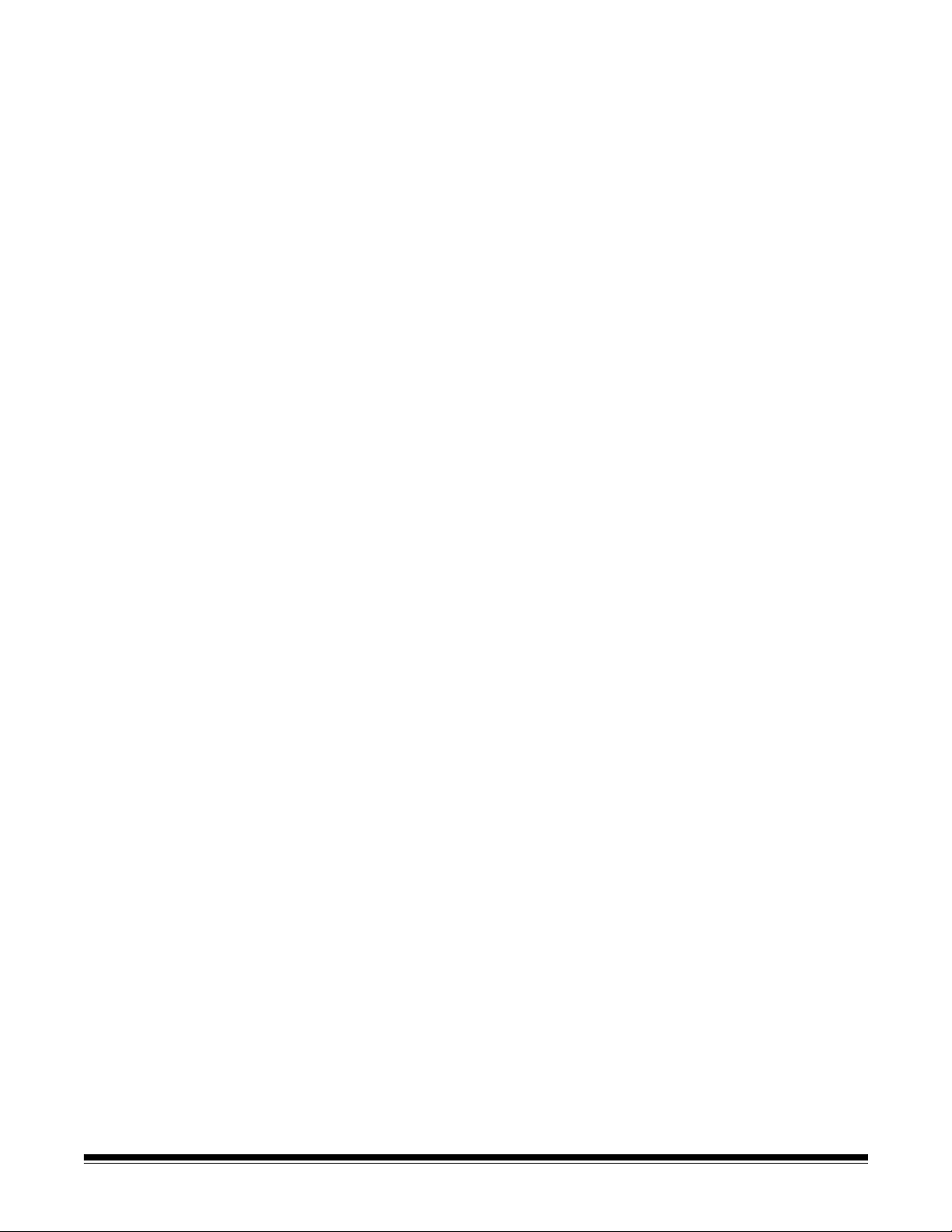
7 Датчик наличия бумаги — определяет наличие бумаги во
входном лотке.
8 Блок модуля подачи — обеспечивает плавную подачу документа
и разделение документов различного формата, толщины
и фактуры.
9 Фоновые подложки — черные фоновые подложки можно
использовать вместо дополнительной белой подложки,
используемой при сканировании прозрачных или очень тонких
документов, уменьшая проступание черного форма.
1-6 A-61677_ru Июль 2014 г.
Page 11
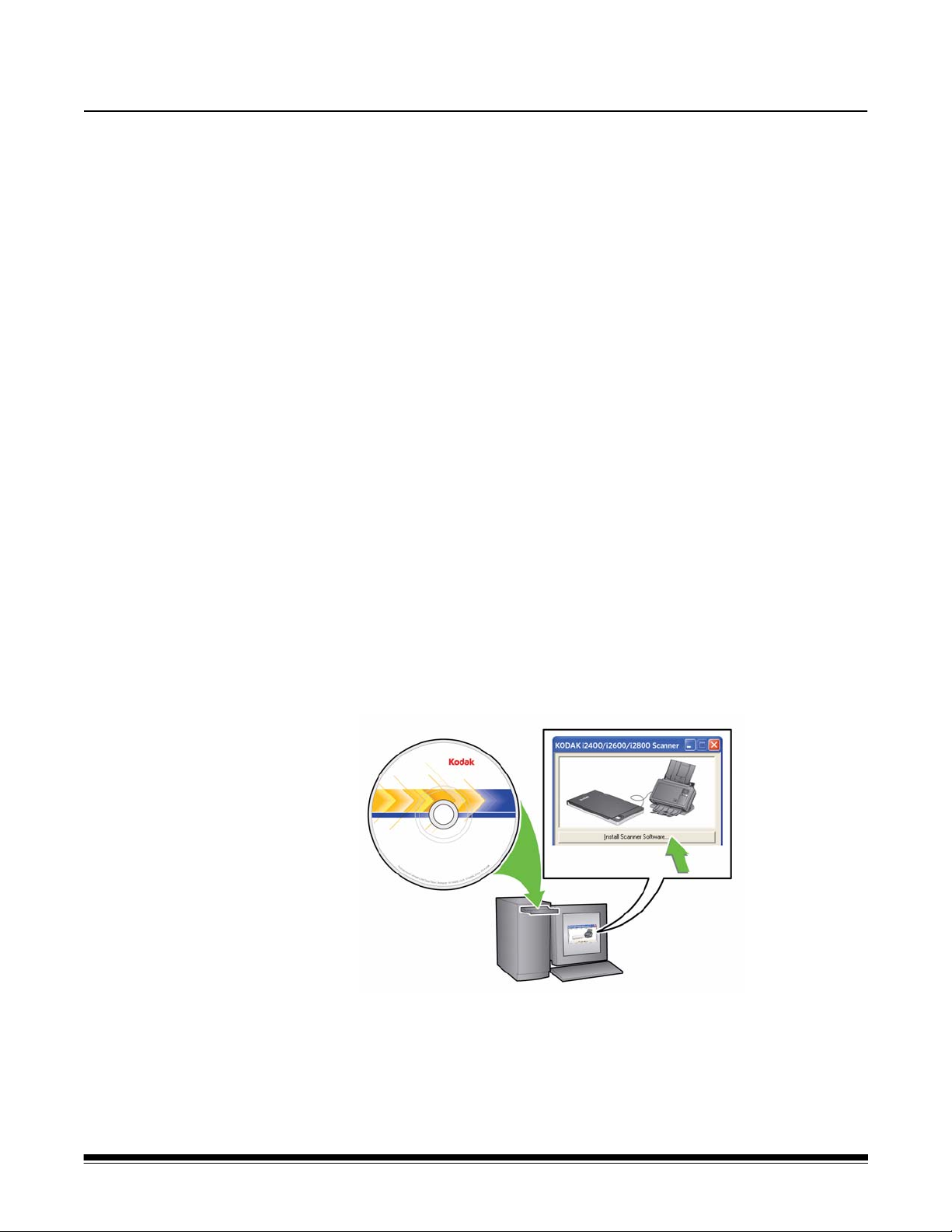
2 Установка
Содержание Установка сканера......................................................................... 2-1
Установка программного обеспечения драйвера
Kodak – ОС Windows ................................................................ 2-1
Установка программного обеспечения драйвера Kodak:
Операционные системы семейства Linux............................ 2-2
Установка программного обеспечения драйвера Kodak:
Компьютеры Mac..................................................................... 2-2
Подключение кабеля питания и кабеля USB ......................... 2-2
Включение сканера....................................................................... 2-4
Выключение сканера .................................................................... 2-4
Установка сканера Этот раздел содержит подробные сведения из Руководства по
установке, которое поставляется со сканером. Выполните эти
действия в том порядке, который предусмотрен для установки
сканера.
Установка программного
обеспечения драйвера
Kodak: ОС Windows
ПРИМЕЧАНИЕ: Если все действия из Руководства по установке
уже выполнены, пропустите этот раздел.
1. Вставьте установочный компакт-диск сканера Kodak i2400/
i2600/i2800 в
запустится автоматически.
2. Выберите Установить программное обеспечение для сканера.
ПРИМЕЧАНИЯ.
• Если компакт-диск не запускается автоматически, нажмите
значок Мой компьютер на рабочем столе. Дважды щелкните
на значке дисковода компакт-дисков, затем дважды щелкните
файл setup.exe.
дисковод компакт-дисков. Программа установки
A-61677_ru Июль 2014 г. 2-1
Page 12
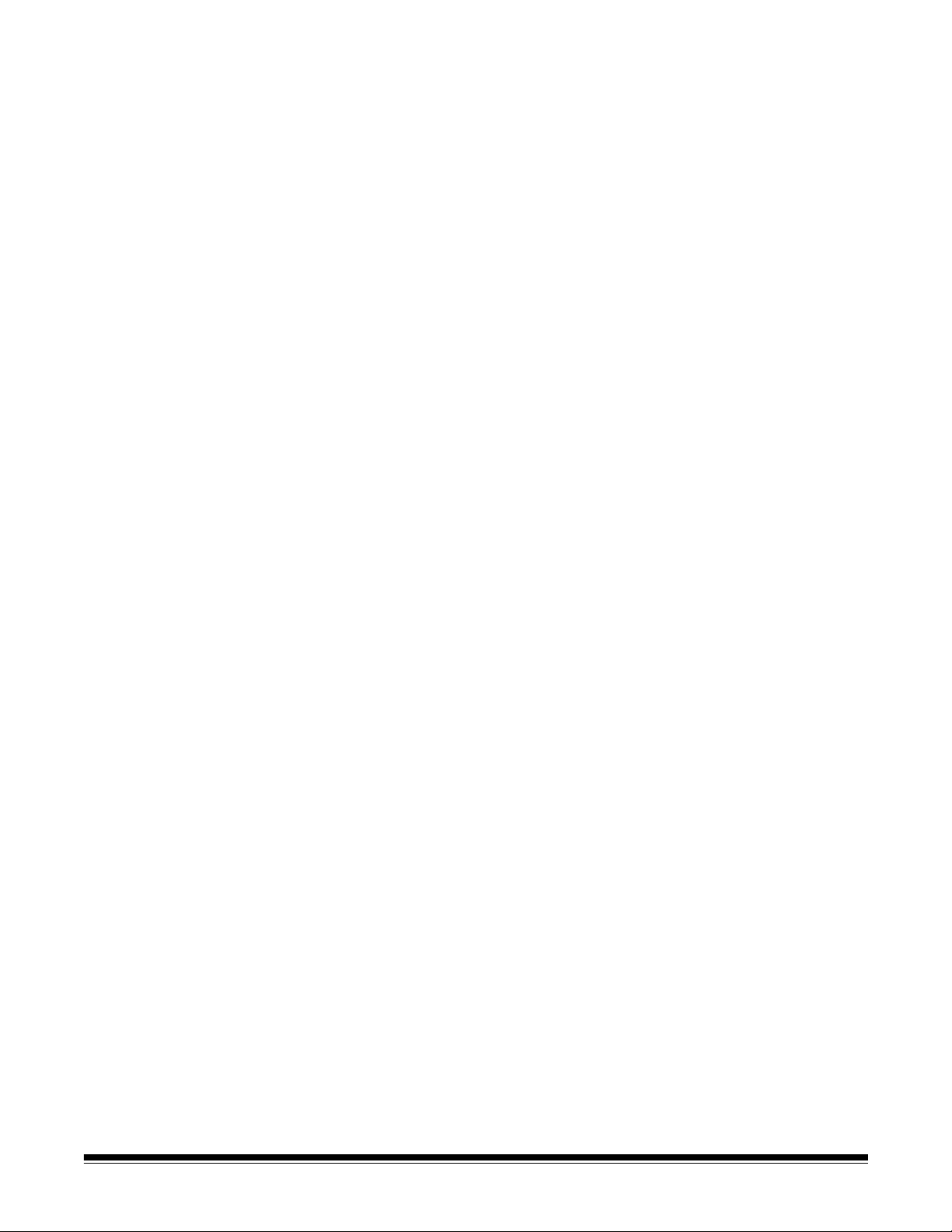
• Если отображается сообщение Данное приложение уже
частично установлено, нажмите Да для продолжения
процесса установки. Все программное обеспечение Kodak
для сканеров, используемое совместно с данным сканером,
будет обновлено.
3. При появлении экрана с приветствием нажмите Далее.
4. После прочтения лицензионного соглашения нажмите Принимаю,
чтобы согласиться с его условиями. Запускается установка; по
ходу
выполнения отображается ряд окон.
5. После завершения установки нажмите Готово.
6. Извлеките установочный компакт-диск из дисковода.
Установка программного
обеспечения драйвера
Kodak: Операционные
системы семейства Linux
Установка программного
обеспечения драйвера
Kodak: Компьютеры Mac
Подключение кабеля питания и кабеля USB
Драйверы для Linux можно найти на веб-сайте Kodak. Для получения
самых новых драйверов для Linux и информации об их установке
перейдите на веб-страницу www.kodakalaris.com/go/disupport.
Установите программное обеспечение драйвера перед
подключением
сканера к ПК.
ПРИМЕЧАНИЯ.
• В зависимости от операционной системы, в которой производится
установка (Ubuntu, Fedora или SUSE), следующие процедуры
могут слегка различаться.
• Для программного обеспечения сканера Kodak требуется пакет
QT3. Проверьте, что в системе эти продукты установлены
(например, для Fedora: Приложения>Добавть/Удали ть
программное обеспечение).
• Для установки этого программного обеспечения требуются права
администратора.
Доступно по запросу.
После установки драйверов подключите источник питания, кабель
питания и кабель USB к сканеру. Схему правильного подключения
см. на рисунке ниже. Убедитесь, что сканер установлен
в легкодоступном месте на расстоянии не менее чем 1,52 метра от
электрической розетки.
1. Выберите
подходящий кабель питания от сети переменного
тока из набора кабелей, входящих в комплект поставки сканера.
2. Подключите кабель к источнику питания.
ПРИМЕЧАНИЕ: Убедитесь в том, что кабель питания надежно
соединен с источником питания.
3. Подключите выходной кабель питания от источника питания
вразъем питания сканера.
2-2 A-61677_ru Июль 2014 г.
Page 13
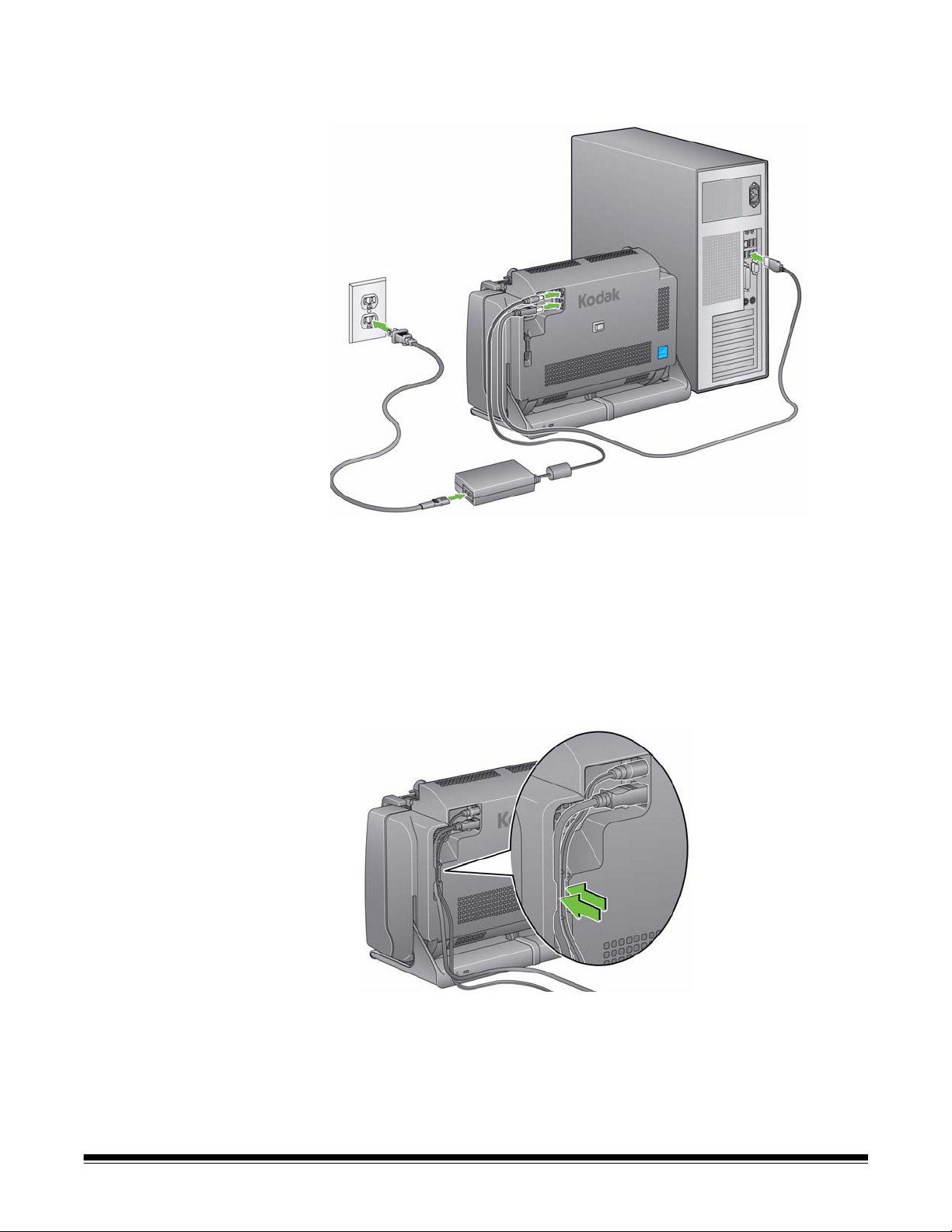
4. Включите вилку на другом конце шнура питания в электрическую
розетку.
ПРИМЕЧАНИЕ: Зеленый светодиодный индикатор на источнике
питания указывает, что питание включено.
5. Подсоедините кабель USB к USB-порту сканера, расположенному
на задней панели сканера.
6. Подключите другой конец кабеля USB к соответствующему
USB-порту компьютера.
7. Закрепите кабель питания и кабель USB в кабель-канале на
задней стороне сканера.
A-61677_ru Июль 2014 г. 2-3
Page 14

Включение сканера • Нажмите переключатель питания один раз на задней панели
сканера для включения сканера.
При включении сканер выполняет последовательность самопроверок,
при этом мигает светодиод/кнопка запуска на передней панели
сканера.
Подождите, пока операционная система синхронизирует сканер
с установленным программным обеспечением.
По завершении процедуры установки сканер готов к сканированию,
светодиод/кнопка запуска перестает мигать
цветом.
Выключение сканера Для выключения сканера нажмите и удерживайте переключатель
питания в течение 1 секунды.
ПРИМЕЧАНИЕ: Функция энергосбережения Отключение питания
также выполняет выключение сканера после
длительного промежутка времени, в течение
которого сканер находился в режиме
энергосбережения. Значение по умолчанию для
такого промежутка времени установлено на 60 минут,
однако значение данного
настроить дополнительно с помощью приложения
сканирования. Допустимые значения – от 0 до
240 минут.
и загорится зеленым
промежутка можно
2-4 A-61677_ru Июль 2014 г.
Page 15

3 Сканирование
Содержание Подготовка сканера к сканированию ........................................... 3-1
Подготовка документов к сканированию ..................................... 3-3
Выбор приложения сканирования ............................................... 3-4
Сканирование с помощью функции Smart Touch........................ 3-5
Подготовка сканера к сканированию
1. Убедитесь, что сканер включен и готов к сканированию
(постоянно горит зеленый светодиод/кнопка запуска).
2. Наклоните сканер.
• Наклонное положение:
при сканировании сканер
должен находиться в этом
положении. Двумя руками
поверните сканер от себя.
При наклоне сканера из-под
него выскользнет выходной
лоток.
• Положение хранения:
когда сканер не используется,
храните его в этом
положении. Поверните
сканер к себе.
A-61677_ru Июль 2014 г. 3-1
Page 16

3. Настройте боковые направляющие, сдвигая их внутрь или
наружу в зависимости от размера сканируемых документов.
4. Настройте входной лоток. Сканирование выполняется при
открытом или закрытом входном лотке. Если необходимо
сканировать большое количество документов, держите входной
лоток открытым для подачи документов.
Входной лоток открыт Входной лоток закрыт
Если пространство ограничено и требуется закрыть входной
лоток, предусмотрена подача документов по
одному.
3-2 A-61677_ru Июль 2014 г.
Page 17

5. Настройте выходной лоток в зависимости от режима
Небольшой документ
концевой ограничитель
Длинный документ
концевой ограничитель
Выдвижные части
входного лотка
для толстых пачек или
длинных документов
сканирования. Выходной лоток может находиться в нескольких
положениях и имеет несколько выдвигающихся частей.
Два концевых ограничителя облегчают укладку документов.
При необходимости поднимите концевые ограничители для
сканирования небольших или длинных документов.
• Выходной лоток можно выдвинуть для работы с документами
длиной до 35,56 см (14 дюймов).
Подготовка документов к сканированию
1. Документы на бумаге стандартных форматов не требуют особых
процедур для подачи в сканер. Упорядочивая свои документы
для сканирования, складывайте их так, чтобы передние кромки
во входном лотке были выровнены и отцентрированы. Это
позволит устройству подачи подавать документы в сканер по
одному.
ПРИМЕЧАНИЕ: При сканировании документов малого формата
помещайте их точно
по центру входного лотка.
2. Удалите все прошивочные скобы и скрепки перед началом
сканирования. Прошивочные скобы и скрепки на документах
могут повредить сканер и документы.
3. Перед началом сканирования необходимо высушить все
чернила и корректирующую жидкость на бумаге.
4. Поместите подготовленные для сканирования документы во
входной лоток. Убедитесь, что документы обращены лицевой
стороной ко входному лотку и будут подаваться верхней частью
вперед.
В зависимости от модели сканера емкость входного лотка
2
(для высококачественной бумаги плотностью 80 г/м
/20 фунтов)
следующая:
• Сканер i2400 — до 50 документов
• Сканер i2600 — до 75 документов
• Сканер i2800 — до 100 документов
A-61677_ru Июль 2014 г. 3-3
Page 18

Выбор приложения сканирования
Smart Touch — компания Kodak предоставляет функцию Smart
Touch, которая позволяют быстро и легко решать большинство
задач по сканированию, в том числе:
• сканирование входящей клиентской корреспонденции и обмен
ею с коллегами в офисе;
• создание печатного отчета в виде документа PDF с возможностью
поиска;
• сканирование, передача по факсу/печать счета;
• сканирование фотографий для добавления в
Можно использовать следующие ярлыки предварительно
определенных задач. Все ярлыки можно изменять
и переименовывать для создания ваших собственных заданий.
Также можно предварительно просмотреть и легко отредактировать
изображения (выполнить масштабирование, панорамирование,
поворот, обрезку и многое другое) перед их отправкой в место
назначения.
Цветной PDF — осуществляется сканирование цветных документов,
а результат сохраняется в виде
Черно-белый PDF — осуществляется сканирование документов,
а результат сохраняется в виде черно-белого файла PDF.
файла PDF.
презентацию.
Черно-белый RTF — осуществляется сканирование черно-белого
документа, полученный файл можно открыть в текстовом редакторе.
Документ будет сохранен в виде файла RTF.
Цветной JPEG — осуществляется сканирование цветных
фотографий, а результат сохраняется в виде файла JPG.
Черно-белый одностраничный TIFF — осуществляется
сканирование
ввиде отдельных одностраничных файлов TIFF.
Черно-белый многостраничный TIFF — осуществляется
сканирование черно-белого документа, а результат сохраняется
ввиде многостраничного файла TIFF.
Передача черно-белого PDF по электронной почте —
осуществляется сканирование документов, а результаты
отправляются адресату по электронной почте в виде черно-белого
файла PDF.
Пользовательский цветной PDF — осуществляется сканирование
документа и запуск окна редактирования Smart Touch. После
завершения редактирования изображения и нажатия кнопки Готово
изображение отображается в виде файла PDF.
Пользовательские цветные файлы — позволяет настроить
параметры сканера перед сканированием документа. Документ
сохраняется в виде цветного файла JPG.
черно-белого документа, а результат сохраняется
3-4 A-61677_ru Июль 2014 г.
Page 19

Со сканером поставляются следующие приложения для
сканирования:
ScanSoft PaperPort — это программное обеспечение используется
для сканирования документов в упорядоченные файлы для
обеспечения возможности быстрого поиска, использования
и передачи. PaperPort предоставляет уникальный визуальный
рабочий стол, на котором отображаются уменьшенные изображения
документов для быстрого просмотра и поиска информации.
ScanSoft OmniPage — это высокоэффективное приложение
обеспечивает точное преобразование бумажных документов
ифайлов PDF в электронные файлы, которые можно редактировать,
искать и передавать. Его модули оптического распознавания
символов и точное форматирование обеспечивают такой же внешний
вид электронных документов, как и у их оригиналов, включая текст,
графики, колонки и таблицы.
ПРИМЕЧАНИЕ: Функция Smart Touch может быть установлена при
установке программного обеспечения драйвера
Kodak. Указанные выше приложения
предоставляются на отдельных компакт-дисках,
которые поставляются вместе со сканером.
Инструкции по их установке и использованию см.
в руководстве пользователя определенного
приложения. Для просмотра руководства
пользователя Smart Touch необходимо нажать
кнопку «Справка» в приложении Smart Touch.
сканирования
Сканирование
спомощью функции
Smart Touch
Если было установлено приложение Smart Touch, выполните
следующие действия для создания черно-белого PDF-файла
с использованием функции Smart Touch. Подробнее о функции
Smart Touch см. Руководство пользователя по функции Smart
Touch на установочном компакт-диске.
1. Нажимайте кнопку прокрутки, пока на цифровом индикаторе
не появится номер 2. Для выбора требуемой функции можно
использовать кнопку прокрутки вверх или вниз.
2.
Нажмите кнопку Светодиод/Запуск.
Документ будет отсканирован, а итоговое изображение
размещено в папке Output в каталоге Smart Touch в разделе
"Мои документы".
A-61677_ru Июль 2014 г. 3-5
Page 20

4 Техническое обслуживание
Содержание Открывание крышки сканера ....................................................... 4-1
Процедуры чистки......................................................................... 4-2
Чистка роликов ........................................................................4-2
Чистка модуля разделения ...................................................... 4-3
Чистка модуля подачи.............................................................. 4-4
Чистка сканера пылесосом...................................................... 4-5
Чистка зоны формирования изображений ............................. 4-6
Подача листа для чистки механизма подачи ......................... 4-6
Процедуры замены....................................................................... 4-7
Замена модуля разделения и шин.......................................... 4-7
Чистка разделительного вкладыша ........................................ 4-9
Замена модуля подачи и шин ................................................ 4-10
Регулировка давления ролика
предварительного разделения................................................... 4-12
Комплектующие и расходные материалы................................. 4-12
Открывание крышки сканера
1. Перед открытием крышки сканера убедитесь, что входной лоток
открыт, а сканер наклонен.
2. Нажмите рычаг освобождения крышки сканера и, не отпуская
его, снимите крышку.
3. После завершения чистки сканера или замены комплектующих
закройте крышку сканера двумя руками.
A-61677_ru Июль 2014 г. 4-1
Page 21

Процедуры чистки Сканер требует периодической чистки. Если возникают сбои при
подаче документов, одновременно подается несколько листов или
появляются посторонние полосы на изображении, необходимо
выполнить чистку сканера. Список комплектующих, требующихся
для чистки сканера, приведен в разделе "Комплектующие
и расходные материалы" в конце данной главы.
ВНИМАНИЕ! Используйте только чистящие средства,
поставляемые службой расходных материалов
Kodak. Запрещается
средства.
Необходимо дождаться охлаждения очищаемых
поверхностей до комнатной температуры.
Запрещается нанесение чистящих средств на
горячие поверхности.
Требуется надлежащая вентиляция. Запрещается
применять чистящие средства в непроветриваемых
помещениях.
ПРИМЕЧАНИЯ.
• Перед чисткой отключите электропитание.
• После выполнения процедур технического обслуживания вымойте
руки с мылом.
применять бытовые чистящие
Чистка роликов 1. Откройте крышку сканера.
2. С
помощью чистящих салфеток очистите ролики подачи со всех
сторон. Прокрутите ролики подачи для полной очистки
поверхности.
ВНИМАНИЕ! Чистящие салфетки для роликов пропитаны
лаурилэфирсульфатом натрия, который может
вызывать раздражение глаз. Более подробные
сведения приведены в таблице данных по
безопасности материалов.
3. Протрите ролики тканью без ворса.
4-2 A-61677_ru Июль 2014 г.
Page 22

Чистка модуля разделения Рекомендуется извлечь модуль разделения из сканера для удобства
чистки.
1. Приподнимите модуль разделения вверх, чтобы освободить его
и поднять.
2. Вручную вращайте и протирайте шины модуля разделения
спомощью чистящей салфетки для роликов.
3. Осмотрите модуль разделения.
Если на шинах модуля разделения заметны следы износа или
повреждения, замените шины или весь
модуль разделения.
Для получения дополнительной информации см. "Процедуры
замены".
4. Вставьте модуль разделения, совместив язычки с пазами
и защелкнув их.
A-61677_ru Июль 2014 г. 4-3
Page 23

Чистка модуля подачи ПРИМЕЧАНИЕ: Не повредите датчик наличия бумаги при
извлечении или чистке поверхностей вокруг
модуля подачи.
1. Надавите снизу на поднятый край крышки модуля подачи
иподнимите ее вверх.
2. Поверните модуль подачи вперед и надавите на него влево для
снятия с места.
3. Вручную вращайте и протирайте шины модуля подачи
спомощью чистящей
салфетки для роликов.
4-4 A-61677_ru Июль 2014 г.
Page 24

4. Осмотрите модуль подачи.
Если на шинах модуля подачи заметы следы износа или
повреждения, замените шины или весь модуль подачи. Для
получения дополнительной информации см. "Процедуры
замены".
5. С помощью пылесоса или чистящей салфетки удалите пыль
имусор из области модуля подачи.
6. Снова установите модуль подачи на место, выровняв фиксаторы
и надавив
на модуль слева. Убедитесь, что зубчатые колеса
выровнены, а модуль зафиксирован. Верните модуль подачи на
место.
7. Снова установите крышку модуля подачи на место, совместив
язычки с пазами и сдвинув крышку назад, пока она не
защелкнется.
Чистка сканера пылесосом Перед чисткой зоны формирования изображений рекомендуется
удалить из сканера пыль и мусор с
помощью пылесоса.
A-61677_ru Июль 2014 г. 4-5
Page 25

Чистка зоны формирования изображений
1. Протрите верхнюю и нижнюю зоны формирования изображений
с помощью салфетки Brillianze Detailer (шаг 1) или салфетки
Staticide. Соблюдайте осторожность во время очистки, чтобы не
поцарапать зону формирования изображений.
ВНИМАНИЕ! Антистатические салфетки содержат изопропанол,
способный вызвать раздражение глаз и сухость
кожи. После выполнения процедур технического
обслуживания вымойте руки с мылом. Более
подробные сведения приведены в таблице данных
по безопасности материалов.
2. Для удаления посторонних полос на изображении (если имеются)
протрите верхнюю и нижнюю поверхности зоны формирования
изображений салфеткой Brillianize (шаг 2) или слегка увлажненной
салфеткой Staticide.
Подача листа для чистки узла подачи
3. После завершения закройте крышку сканера двумя руками.
1. Удалите упаковку с листов для чистки
механизма подачи.
2. Выровняйте боковые направляющие по размеру чистящего листа.
3. Поместите чистящий лист для механизма подачи во входной
лоток (липкой стороной к себе) в книжной ориентации.
4. С помощью приложения сканирования отсканируйте чистящий
лист механизма подачи.
5. После сканирования чистящего листа для узла подачи
переверните лист (липкой стороной к входному лотку)
и снова
выполните сканирование.
6. Откройте крышку сканера и протрите зону формирования
изображений тканью без ворса.
7. Закройте крышку сканера двумя руками.
8. Проверьте качество изображения.
9. При необходимости повторите процедуру, чтобы полностью
удалить загрязнение с роликов.
ПРИМЕЧАНИЕ: Загрязненный чистящий лист подлежит замене
новым.
4-6 A-61677_ru Июль 2014 г.
Page 26

Процедуры замены В сканерах Kodak используются сменные шины, подходящие для
документов различных типов, форматов и толщины. Срок службы
шин и их рабочие характеристики зависят от состояния документов
пользователя, периодичности чистки тракта продвижения бумаги
ишин, а также от соблюдения рекомендованного графика замены
шин. В среднем шина рассчитана приблизительно на 125 000 страниц.
Приведенные данные могут отличаться
Конкретные условия эксплуатации, тип документов, состояние
сканируемых документов и невыполнение рекомендованных
процедур чистки и замены могут вызвать изменение срока службы
расходных материалов. Необходимо заменить шины при увеличении
частоты одновременной подачи нескольких листов, остановок или
при уменьшении производительности модуля подачи, каковые
факторы не удается устранить с помощью следующих процедур
чистки.
ПРИМЕЧАНИЯ.
• Перед заменой элементов аппарата отключите электропитание.
• Срок службы роликов может быть сокращен при использовании
определенных типов бумаги (с безугольным копировальным слоем,
газетной бумаги), при нарушении правил регулярной чистки и/или
применении нерекомендованных растворителей и чистящих
средств.
от действительных.
Замена модуля разделения и шин
1. Приподнимите модуль разделения вверх, чтобы освободить его
и извлечь.
• При замене модуля разделения вставьте новый модуль
разделения, совместив язычки с пазами и защелкнув модуль.
• При замене шин перейдите к шагу 2.
A-61677_ru Июль 2014 г. 4-7
Page 27

2. Удерживая модуль разделения, поверните рычаг освобождения
назад для открытия доступа к ролику разделения.
ВНИМАНИЕ! Соблюдайте осторожность, так как рычаг
освобождения подпружинен и резко отскочит,
если не удерживать его на месте.
3. Извлеките ролик разделения из корпуса модуля разделения.
4. Снимите обе шины со стержня, сдвинув их в стороны.
5. Установите новые шины
, аккуратно надев их на ось.
ВНИМАНИЕ! Чрезмерное натяжение шины может привести
кразрыву.
6. Снова установите ролик разделения в корпусе ролика разделения.
Убедитесь, что ролик разделения зафиксирован.
7. Снова установите модуль разделения, совместив язычки
спазами и защелкнув модуль.
4-8 A-61677_ru Июль 2014 г.
Page 28

Замена разделительного вкладыша
1. Извлеките модуль разделения из сканера, выполнив операции,
описанные ранее в разделе "Замена шин модуля разделения".
2. Удерживая модуль разделения обеими руками, найдите два
боковых язычка, которые немного выступают в задней части
модуля разделения.
3. Нажимайте на боковые язычки, пока предварительный
разделительный вкладыш немного не выдвинется наружу
в передней части модуля
разделения.
4. Возьмите тормозную площадку и извлеките ее из модуля
разделения.
5. Удалите изношенный предварительный разделительный вкладыш.
6. Совместите боковые язычки нового предварительного
разделительного вкладыша с пазами на модуле разделения.
7. С усилием надавливайте на предварительный разделительный
вкладыш в направлении пазов, пока щиток предварительного
разделительного вкладыша не соприкоснется с шинами модуля
разделения.
8. Снова установите модуль разделения, совместив язычки
спазами и защелкнув модуль.
A-61677_ru Июль 2014 г. 4-9
Page 29

Замена модуля подачи ишин
ПРИМЕЧАНИЕ: Датчик наличия бумаги расположен справа от
модуля подачи. Не повредите датчик наличия
бумаги при извлечении или чистке поверхностей
вокруг модуля подачи.
1. Поднимите язычок крышки модуля подачи и уберите ее.
2. Поверните модуль подачи вперед и надавите на него влево для
снятия с места.
• При замене модуля
подачи вставьте новый модуль подачи на
место, выровняв фиксаторы и нажав влево для размещения
на месте. Убедитесь, что зубчатые колеса выровнены
имодуль защелкнулся, после чего перейдите к шагу 8.
• При замене шин перейдите к шагу 3.
3. Извлеките каждый из узлов стержня, вытягивая их вверх.
4-10 A-61677_ru Июль 2014 г.
Page 30

4. Снимите обе шины со стержня, сдвинув их в стороны.
5. Установите новые шины, аккуратно надев их на ось.
ВНИМАНИЕ! Чрезмерное натяжение шины может привести
кразрыву.
6. Вставьте осевой узел в модуль подачи. При необходимости
сместите ручку вправо или влево для установки узла стержня
в корпус модуля подачи.
7. Вставьте модуль подачи в сканер
.
8. Установите крышку модуля подачи, выровняв фиксаторы
с отверстиями и надавив на крышку модуля подачи вниз, пока
она не зафиксируется.
A-61677_ru Июль 2014 г. 4-11
Page 31

Регулировка давления ролика предварительного разделения
В случае одновременной подачи нескольких листов или замятия
документов может потребоваться регулировка давления ролика
предварительного разделения.
1. Извлеките модуль разделения из сканера, выполнив операции,
описанные ранее в разделе "Замена шин модуля разделения".
2. Найдите пружину на модуле разделения.
3. Приподнимите пружину из держателя и передвиньте влево или
вправо для регулировки давления.
Комплектующие ирасходные материалы
4. Снова
и защелкнув модуль.
Для заказа комплектующих обращайтесь к поставщику сканера.
Подающие ролики Kodak (12 шт.) 148 4864
Модуль разделения листов Kodak 173 6115
Модуль подачи листов Kodak 826 9607
Салфетки для чистки роликов Kodak Digital Science (24 шт.) 853 5981
Листы для чистки механизма подачи Kodak Digital Science
(50 шт.)
Антистатические салфетки для сканеров Kodak
(6 упаковок по 24 шт.)
Салфетки Brillianize Detailer / для сканеров Kodak 826 6488
Дополнительный планшет Kodak формата Legal 119 9470
Дополнительная белая
Дополнительный планшет Kodak формата A3 189 4351
вставьте модуль разделения, совместив язычки с пазами
Описание № по
каталогу
169 0783
896 5519
подложка Kodak 892 7717
ПРИМЕЧАНИЕ: Комплектующие и номера по каталогу могут быть
изменены.
4-12 A-61677_ru Июль 2014 г.
Page 32

5 Устранение неполадок
Содержание Устранение неполадок.................................................................. 5-1
Коды светодиодного идникатора.................................................. 5-3
Индикаторы.................................................................................... 5-3
Обращение в службу технической поддержки............................ 5-4
Устранение неполадок
Неполадка Уст ранение
Замятие документов или
одновременная подача нескольких
документов
В функционировании сканера возможны неполадки. Приведенная
ниже таблица служит в качестве руководства по устранению
неполадок перед обращением в службу технической поддержки.
Проверьте выполнение следующих условий:
• боковые направляющие настроены по ширине сканируемых
документов.
• выходной лоток настроен по длине сканируемых документов.
• все документы отвечают требованиям к формату, весу и типу,
указанным в приложении A, Технические характеристики.
• сканер и шины очищены.
• пружина модуля предварительного разделения бумаги
отрегулирована и обеспечивает правильное давление. Описание
процедур приведено в главе 4, Техническое обслуживание.
• модуль подачи и модуль предварительного разделения установлены
надлежащем образом и зафиксированы на месте. Описание
процедур приведено в главе 4, Техническое обслуживание.
Для устранения замятия бумаги:
ВНИМАНИЕ! Перед открытием крышки убедитесь, что входной
лоток поднят, а сканер наклонен. Не вытягивайте
замятый документ из сканера; вначале откройте
крышку сканера.
• Откройте крышку сканера.
• Извлеките замятые документы из сканера.
• Закройте крышку сканера и возобновите сканирование.
A-61677_ru Июль 2014 г. 5-1
Page 33

Неполадка Уст ранение
Сканер не сканирует/не подает
документы
Полное отсутствие изображений
Изображения не обрезаются
надлежащим образом
На документе после сканирования
видны следы от роликов
На изображениях проступает черный
фон
Красные, зеленые и синие полосы на
цветной фотографии
Сканер работает медленно
Невозможно произвести
сканирование с помощью Microsoft
Office Document Imaging 2007 при
использовании драйвера WIA
Проверьте выполнение следующих условий:
• кабель питания надежно подсоединен к сканеру и вставлен
в электрическую розетку.
• горит зеленый индикатор источника питания.
• выключатель питания находится в положении включения.
• розетка электросети исправна (вызовите квалифицированного
электрика).
• пК был перезагружен после установки программного обеспечения.
• документы соприкасаются с роликами
• при сканировании односторонних документов убедитесь, что
загруженные документы расположены предназначенной для
сканирования стороной ко входному лотку (а не к вам). Подробнее
см. раздел "Подготовка документов к сканированию" в главе 3,
Сканирование.
•eсли включены параметры обрезки Автоматическое определение
и выравнивание или Автоматическое определение, но
изображения обрезаются неверно, выполните очистку зоны
формирования изображений. См. раздел "Чистка зоны
формирования изображений" в главе 4, Техническое обслуживание.
Очистите ролики. Описание процедур приведено в главе 4, Техническое
обслуживание.
При сканировании полупрозрачных документов на изображении
может проступать черный фон. Для
значение контрастности или выберите режим Черновик
(Фиксированный) в TWAIN или Фиксированная обработка в ISIS
для улучшения качества изображения, либо воспользуйтесь белой
подложкой Kodak.
Сканер загрязнен, требуется очистка. См. "Процедуры чистки"
вглаве 4 Техническое обслуживание.
• Возможно, характеристики ПК не удовлетворяют
требованиям для сканера.
• Сканер предназначен для работы с USB 2.0, но также допускается
работа с портом USB 1.1. Если используется USB 1.1, произведите
обновление до USB 2.0.
Выберите сканер с именем:
Сканер KODAK: i2000
из раскрывающегося списка Сканеры.
подачи.
устранения дефекта настройте
минимальным
5-2 A-61677_ru Июль 2014 г.
Page 34

Коды светодиодного индикатора
Ниже приведен список кодов, отображаемых на ЖК-дисплее,
исоответствующие этим кодам сообщения.
ПРИМЕЧАНИЕ: Если используется сканер Kodak i2400, то в окне
функций будет отображаться только код.
Коды Сообщения Разъяснение/Действие
0 Проверьте кабель
USB
Режим
энергосбережения
Идет сканирование... Сканер выполняет сканирование
U5, E3 Повторите
сканирование
документов
U6
U8 Одновременная
U9 Замятие бумаги Замятие бумаги или блокировка тракта
E1, E2
E2, E4, E7 Выключите
Очистите тракт
подачи бумаги и
закройте крышку.
подача нескольких
листов
ивключите питание.
Указывает на отсутствие USBподключения или на то, что кабель USB
плохо закреплен.
Указывает, что сканер находится в режиме
энергосбережения. Действие не
требуется.
документов.
Кабель USB был отсоединен во время
работы сканера.
Откройте крышку сканера и убедитесь,
что из тракта подачи бумаги удалены
все документы. Затем закройте крышку
сканера.
• Обнаружена одновременная подача
нескольких листов. Устраните причину
возникновения одновременной подачи.
• Сканируемый документ имеет
слишком большую длину.
подачи бумаги. Удалите документ из
тракта
Отключите, а затем снова включите
питание. Если неполадка не устранена,
обратитесь в бюро техобслуживания.
Отключите, а затем снова включите
питание. Если неполадка не устранена,
обратитесь в бюро техобслуживания.
подачи бумаги.
Индикаторы Постоянно горит зеленым: сканер готов к работе или выполняет
сканирование.
Мигает зеленым цветом: выполняется инициализация сканера.
Мигает зеленым: сканер находится в режиме энергосбережения.
Непрерывно горит красным: сигнализирует об ошибке сканера,
например открытой крышке сканера. Если ошибка не может быть
устранена пользователем, необходимо перезагрузить сканер. Если
неполадка не устранена, обратитесь
A-61677_ru Июль 2014 г. 5-3
в бюро техобслуживания.
Page 35

Обращение в службу технической поддержки
1. Чтобы узнать действующий телефонный номер для своей
страны, посетите www.kodakalaris.com/go/disupport.
2. При обращении должна быть подготовлена следующая
информация:
• описание неполадки;
• модель сканера и его серийный номер;
• конфигурация компьютера;
• используемое прикладное программное обеспечение.
5-4 A-61677_ru Июль 2014 г.
Page 36

Приложение A Технические характеристики
В этом приложении содержатся технические характеристики
сканеров и соответствующие системные требования.
Тип сканера/
производительность
(пропускная способность
может меняться
взависимости от драйвера,
программного обеспечения,
операционной системы
икомпьютера)
Сканер Kodak i2400 — двусторонний сканер, работающий в черно-белом
ицветном режимах, а также в оттенках серого, сканирующий до 30 страниц
в минуту/60 изображений в минуту с разрешением 200 и 300 т/д.
Сканер Kodak i2600 — двусторонний сканер, позволяющий сканировать до
60 страниц в минуту/120 изображений в минуту в черно-белом режиме
иоттенках серого с разрешением 200 и 300 т/
д и до 40 страниц в минуту/
80 изображений в минуту в цветном режиме с разрешением 200 т/д.
Сканер Kodak i2800 — двусторонний сканер, позволяющий сканировать до
70 страниц в минуту/140 изображений в минуту в черно-белом режиме
иоттенках серого с разрешением 200 и 300 т/д и до 60 страниц в минуту/
Технология
сканирования
120 изображений в минуту в цветном
Сдвоенные ПЗС
Выходная глубина в битах (битовая глубина) полутонового изображения
режиме с разрешением 200 т/д.
равна 256 уровням (8 бит)
Битовая глубина считывания в цвете равна 48 бит (16 x 3)
Выходная битовая глубина цветного изображения равна 24 битам (8 x 3)
Оптическое разрешение 600 т/д
Выходное разрешение 100, 150, 200, 240, 250, 300, 400, 600 и 1200 т/д
Форматы выходных
файлов
Минимальный
формат
Одностраничные и многостраничные TIFF, JPEG, RTF, BMP, PDF и PDF
свозможностью поиска
50 x 50 мм (2 x 2 дюйма)
документа
Максимальный формат
документа
Плотность бумаги
Сканер – 215 x 4064 мм (8,5 x 160 дюйма)
Планшет – 215 x 297 мм (8,5 x 11,69 дюйма)
2
34 г/м
- 413 г/м2 (от 9 до 110 фунтов)
Визитные карточки толщиной до 1,25 мм (0,05 дюйма)
Емкость
автоматического
устройства подачи
документов
Рекомендуемый
ежедневный объем
Обработка небольших документов, таких как визитные карточки, карточки
из тисненого картона и страховые карточки.
Сканер i2400 — 50 листов (80 г/м
Сканер i2600 — 75 листов (80 г/м
Сканер i2800 — 100 листов (80 г/м
2
/20 фунтов)
2
/20 фунтов)
2
/20 фунтов)
i2400: 4000 страниц в день
i2600: 6000 страниц в день
i2800: 8000 страниц в день
Подсветка Двойная светодиодная лампа
Обнар.подачи
Ультразвуковое
неск.листов
Электрические
100 – 240 В (международное), 50/60 Гц
требования
Габариты сканера Высота: 246 мм (9,7 дюйма) (без входного лотка)
Ширина: 330 мм (13 дюймов)
Глубина: 162 мм (6,3 дюйма) (без входного и выходного лотков)
Вес сканера 5,5 кг (12 фунтов)
A-61677_ru Июль 2014 г. A-1
Page 37

Подключение USB 2.0
Рабочая температура от 10 °C до 35 °C (от 50 до 95 °F)
Допустимая влажность относительная влажность от 15% до 80%
Сведения
осоответствии
экологическим
требованиям
Потребляемая
мощность – сканер
Акустический шум
(уровень звукового
давления)
ПО, поставляемое
вкомплекте
Сканеры соответствуют требованиям Energy Star
Режим выключения: < 0,35 Вт
Рабочий режим: < 35 Вт
Режим ожидания: < 8 Вт
Режим энергосбережения < 2,5 Вт
Работа: менее 58 дБ(А)
Режим выключения: менее 30 дБ(A)
TWAIN, ISIS, драйверы WIA, Smart Touch, PaperPort, OmniPage
Драйверы Linux Sane и TWAIN можно
www.kodakalaris.com/go/scanonlinux
Драйвер TWAIN для ОС Macintosh можно получить по запросу
скачать на сайте:
Системные требования
Ниже указана минимальная рекомендуемая конфигурация
системы для работы со сканерами Kodak i2400/i2600/i2800.
• Процессор Intel Core-2 Duo, 6600, 2,4 ГГц на ядро, или аналогичный
по производительности, 4 ГБ ОЗУ
• Поддерживаемые операционные системы:
- Microsoft Windows XP (32-разрядная и 64-разрядная) с пакетом
обновления SP2 и более поздним
- Microsoft Windows Vista SP1
- Microsoft Windows Vista x64 Edition
- Microsoft Windows (32-разрядная и 64-разрядная)
- Microsoft Windows 8 (32-разрядная и 64-разрядная)
- Microsoft Windows 2008 Server, 64-разрядная
- Linux Ubuntu 9.04, 10.04, 12.04
- Linux SUSE 11.1
- Linux Fedora 10
Доступно по требованию только для сканера i2400:
- MAC OS v.10.8
Поставляемые
драйверы:
• Операционные системы Windows: TWAIN, ISIS, WIA
• Сборки для Linux: TWAIN и SANE
A-2 A-61677_ru Июль 2014 г.
Page 38

Приложение B Гарантия – только для США и Канады
Поздравляем с приобретением сканера Kodak. Сканеры Kodak предоставляют конечным пользователям высочайшую
производительность и надежность. На все сканеры Kodak распространяется следующая ограниченная гарантия.
Ограниченная гарантия для сканеров Kodak
Kodak Alaris Inc. предоставляет следующую ограниченную гарантию для сканеров Kodak (исключая запасные части
ирасходные материалы), распространяемых Kodak напрямую или через официальные каналы сбыта:
Kodak гарантирует, что сканер Kodak не имеет дефектов в материалах и сборке и будет соответствовать эксплуатационным
характеристикам, применимым для конкретного сканера Kodak, с момента приобретения до истечения срока ограниченной
гарантии, применимой к
На гарантийные обязательства для всех сканеров Kodak распространяются приведенные ниже исключения. Неисправный
или несоответствующий заявленным параметрам сканер Kodak будет по усмотрению Kodak отремонтирован, заменен
на новый или отремонтированный сканер.
Покупатели могут определить срок ограниченной гарантии для приобретенного сканера Kodak, позвонив по тел.
(800) 822-1414, посетив веб-узел по адресу www.kodakalaris.com/go/disupport или просмотрев
ограниченной гарантии, приложенную к сканеру Kodak.
Доказательством права на получение гарантийного обслуживания является документ, подтверждающий покупку.
Прекращение действия гарантии
Ограниченная гарантия Kodak не распространяется на сканер Kodak, которому после приобретения были нанесены
физические повреждения, причиной которых явились, например, несчастный случай, катастрофа, стихийное бедствие
или транспортировка, включая такие причины, как (a) ненадлежащая упаковка и отправка сканера в компанию Kodak
для гарантийного обслуживания с нарушением текущих указаний Kodak по упаковке и отправке, включая отправку без
установки
последствия выполнения пользователем процедур установки, подключения в систему, программирования, переустановки
операционных систем пользователя или прикладного программного обеспечения, системного проектирования, перемещения,
изменения данных или удаления изделия или любого компонента (включая повреждение разъемов, крышки, стекла,
фиксаторов или пломбы); (c) обслуживание, изменение или ремонт, выполненные не
в уполномоченных бюро техобслуживания, или мошенничество, использование поддельных или других нефирменных
компонентов, узлов, принадлежностей или модулей; (d) ненадлежащая эксплуатация, обращение или обслуживание,
атакже ошибки оператора, невыполнение обязательных процедур контроля и обслуживания, включая применение
чистящих средств или других принадлежностей, которые не были рекомендованы Kodak, или эксплуатация с нарушением
рекомендованных процедур или
нарушение других требований к физическим условиям эксплуатации), коррозия, окрашивание, выполнение внешних
электрических соединений с изделием или несоблюдение правил защиты от электростатического разряда; (f) эксплуатация
без установки обновлений микропрограммы или выпусков, доступных для изделия; (g) дополнительные исключения,
о которых можно узнать по адресу www.kodakalaris.com/go/warranty или по тел. (800) 822-1414.
Kodak не
изделий через иностранных распространителей должны узнавать о гарантийном обслуживании (если оно предоставляется)
по месту приобретения.
Kodak не распространяет действие ограниченной гарантии на изделия, приобретенные в качестве компонентов изделий,
вычислительных систем или других электронных устройств сторонних изготовителей.
Все гарантии на эти
системы этого изготовителя.
На замененное изделие распространяется действие остатка срока ограниченной гарантии на признанное неисправным
изделие или срок тридцать (30) дней (максимальный из этих двух сроков).
транспортировочных ограничителей или эксплуатацию без удаления транспортировочных ограничителей; (b)
распространяет действие ограниченной гарантии на изделия, приобретенные за пределами США. Покупатели
конкретному сканеру Kodak.
аннотационную карточку
в компании Kodak и не
характеристик; (e) условия эксплуатации (например, недопустимая температура или
изделия обеспечиваются изготовителем комплексного оборудования как на элемент изделия или
Предупреждение и отказ от обязательств при установке
КОМПАНИЯ KODAK НЕ НЕСЕТ ОТВЕТСТВЕННОСТИ ЗА КАКИЕ-ЛИБО КОСВЕННЫЕ ИЛИ ПОБОЧНЫЕ УБЫТКИ,
ВОЗНИКШИЕ В РЕЗУЛЬТАТЕ ПРОДАЖИ, УСТАНОВКИ, ЭКСПЛУАТАЦИИ, ОБСЛУЖИВАНИЯ ИЛИ НЕВЕРНОГО
ФУНКЦИОНИРОВАНИЯ ДАННОГО ИЗДЕЛИЯ, ВНЕ ЗАВИСИМОСТИ ОТ ИХ ПРИЧИНЫ. УЩЕРБ, ЗА КОТОРЫЙ
КОМПАНИЯ KODAK НЕ НЕСЕТ ОТВЕТСТВЕННОСТИ, ВКЛЮЧАЕТ В СЕБЯ (НО НЕ ИСЧЕРПЫВАЕТСЯ ЭТИМ)
ПОТЕРЮ ДОХОДА ИЛИ ПРИБЫЛИ, ПОТЕРЮ ДАННЫХ, ИЗДЕРЖКИ ВСЛЕДСТВИЕ ПРОСТОЯ
ЭКСПЛУАТАЦИИ ОБОРУДОВАНИЯ, РАСХОДЫ НА СМЕННОЕ ОБОРУДОВАНИЕ, УСТРОЙСТВА ИЛИ УСЛУГИ, А ТАКЖЕ
ИСКИ КЛИЕНТОВ О ВОЗМЕЩЕНИИ ТАКИХ УБЫТКОВ.
A-61677_ru Июль 2014 г. B-1
, УТРАТУ ВОЗМОЖНОСТИ
Page 39

При наличии противоречия между ограниченной гарантией и другими разделами данного приложения действуют положения
ограниченной гарантии.
Получение обслуживания по ограниченной гарантии
Сканеры Kodak поставляются вместе с указаниями по распаковке, установке, настройке и эксплуатации. При внимательном
ознакомлении с руководством пользователя конечный пользователь получает ответы на большую часть возникающих
технических вопросов, связанных с правильной установкой, работой и обслуживанием изделия. Однако, если требуется
дополнительная техническая поддержка, вы можете посетить наш сайт по адресу: www.kodakalaris.com/go/disupport или
обратиться в
Центр обслуживания Kodak: (800) 822-1414
С центром обслуживания можно связаться с понедельника по пятницу (кроме выходных дней компании Kodak) с 8:00 до
17:00 по восточному поясному времени.
Перед тем как позвонить, правомочный покупатель должен подготовить номер модели сканера Kodak, номер детали,
серийный номер и подтверждение приобретения. Законный владелец также должен быть готов описать возникшую
неполадку.
Сотрудник центра обслуживания по телефону окажет конечному пользователю помощь в устранении неполадки.
Возможно, пользователю потребуется запустить некоторые простые тесты самодиагностики и сообщить о результате
и полученных кодах ошибок. Это помогает центру обслуживания определить причину неполадки, если причина
заключается в сканере Kodak или другом компоненте, и если неполадку можно устранить по телефону
обслуживания выявляет наличие неисправности оборудования, которая подпадает под действие ограниченной
гарантии или договора о техническом обслуживании, заключенного при покупке, оборудованию присваивается номер
разрешения на возврат материалов (RMA) и инициируется запрос на обслуживание, после чего производятся действия
по ремонту или замене.
. Если центр
Рекомендации по упаковке и транспортировке
Владелец должен обеспечить транспортировку возвращаемого в соответствии с гарантией оборудования таким
образом, чтобы гарантировать полную защиту оборудования от повреждений во время транспортировки. Несоблюдение
этого требования приведет к аннулированию гарантии на сканер Kodak. Компания Kodak рекомендует владельцу сохранить
фирменную упаковку и упаковочные материалы для хранения и транспортировки. Компания Kodak не несет ответственности
за повреждения
должен извлечь и сохранить отдельно все дополнительные компоненты (адаптеры, кабели, программное обеспечение,
руководства, и т.д.). Kodak не принимает на себя ответственность за сохранность этих компонентов и их возвращение
вместе с отремонтированным или замененным сканером Kodak. Все изделия должны
вфирменной транспортировочной упаковке или в упаковке для возвращаемых устройств, на которую получено
подтверждение. Покупатель должен установить транспортировочные ограничители перед отправкой сканера Kodak.
Если фирменная упаковка утрачена, свяжитесь с центром обслуживания Kodak по телефону (800) 822-1414, чтобы
сообщить номера деталей и согласовать требования к возможной замене упаковки.
во время транспортировки. Покупатель должен вернуть только сканер Kodak. Перед отправкой владелец
возвращаться компании Kodak
Процедура возврата
Правомочные покупатели, которым необходимо обслуживание сканера Kodak по данной ограниченной гарантии, должны
получить номер разрешения на возврат материалов ("RMA"), позвонив по тел. (800) 822-1414, и в течение десяти
(10) рабочих дней с даты выдачи RMA вернуть сканер Kodak по адресу, указанному в RMA, за свой счет и под свою
ответственность, с соблюдением текущих указаний Kodak по упаковке
Все неисправные изделия и детали, замененные компанией Kodak, становятся собственностью Kodak.
и отправке.
Ответственность пользователей
ПРИ ОБРАЩЕНИИ ЗА ОБСЛУЖИВАНИЕМ ЗАКОННЫЙ ВЛАДЕЛЕЦ ПРИЗНАЕТ УСЛОВИЯ ОГРАНИЧЕННОЙ ГАРАНТИИ,
ВКЛЮЧАЯ ОТКАЗ ОТ ОТВЕТСТВЕННОСТИ И ОГРАНИЧЕНИЯ НА ВЫПЛАТЫ ПО ОБЯЗАТЕЛЬСТВАМ. ПЕРЕД
ОБРАЩЕНИЕМ ЗА ОБСЛУЖИВАНИЕМ КОНЕЧНЫЙ ПОЛЬЗОВАТЕЛЬ ДОЛЖЕН СОЗДАТЬ РЕЗЕРВНУЮ КОПИЮ ВСЕХ
ДАННЫХ И ФАЙЛОВ, КОТОРЫЕ МОГУТ ДАЛЕЕ БЫТЬ ПОВРЕЖДЕНЫ ИЛИ УТЕРЯНЫ. КОМПАНИЯ KODAK ПРИ
ЛЮБЫХ ОБСТОЯТЕЛЬСТВАХ НЕ НЕСЕТ ОТВЕТСТВЕННОСТИ ЗА ПОТЕРЯННЫЕ ИЛИ
ИЛИ ФАЙЛЫ.
ПОВРЕЖДЕННЫЕ ДАННЫЕ
Описание гарантийного обслуживания
Kodak Alaris Inc. предлагает набор программ обслуживания для поддержки своей ограниченной гарантии и помощи
вэксплуатации и обслуживании сканера Kodak (далее "способы обслуживания"). Сканер Kodak – важное вложение
средств. Сканеры Kodak – это уровень производительности, необходимый для сохранения конкурентоспособности.
Неожиданное, даже временное, снижение производительности может серьезно повлиять на возможность выполнения
взятых обязательств. Вынужденный простой может приводить
но и из-за потери времени. Стремясь устранить и смягчить такой ущерб, Kodak в обеспечение обслуживания в рамках
ограниченной гарантии (ОГ) предлагает различные приведенные далее методы обслуживания в соответствии с типом
изделия.
B-2 A-61677_ru Июль 2014 г.
к крупным убыткам не только из-за стоимости ремонта,
Page 40

С некоторыми сканерами Kodak поставляется регистрационная карточка ограниченной гарантии и аннотационная
карточка ограниченной гарантии. Аннотационная карточка ОГ зависит от конкретной модели. Аннотационная карточка
ОГ содержит важную информацию о предоставлении гарантии, включая номер модели и саму ОГ. См. аннотационную
карточку ограниченной гарантии для уточнения предлагаемых способов обслуживания применительно к конкретному
сканеру Kodak
Если регистрационная карточка ограниченной гарантии или аннотационная карточка ограниченной гарантии отсутствует,
дополнительные сведения об изделии, включая обновленные сведения о гарантии, программе обслуживания
и ограничениях, доступны по адресу www.kodakalaris.com/go/disupport или по тел. (800) 822-1414.
Во избежание задержек с обслуживанием Kodak настоятельно рекомендует конечным пользователям оформить
и восстановить при первой возможности соответствующую регистрационную карточку ОГ. Если регистрационная
карточка
или по тел. (800) 822-1414.
Kodak также предоставляет различные программы обслуживания, которые можно приобрести для получения поддержки
при эксплуатации и обслуживании сканера Kodak.
Компания Kodak заинтересована в обеспечении своих пользователей качественным, производительным, надежным
оборудованием и обслуживанием в рамках ОГ.
Ожидается наличие запасных частей и расходных материалов
производства продукта.
.
ограниченной гарантии отсутствует, предусмотрена регистрация по адресу www.kodakalaris.com/go/disupport
в течение как минимум 5 лет после прекращения
Обслуживание на месте эксплуатации
После подтверждения аппаратной неполадки центром оперативной поддержки для сканера Kodak открывается
исохраняется заявка на выполнение технического обслуживания. На место установки изделия для выполнения
ремонта направляется наладчик Kodak, если изделие находится в пределах смежных сорока восьми (48) штатов США,
в отдельных областях штатов Аляска и Гавайи и если отсутствуют требования безопасности или физические
требования
можно получить на веб-сайте по адресу: www.kodakalaris.com/go/docimaging. Обслуживание на месте эксплуатации
предоставляется с 8:00 до 17:00 по местному времени с понедельника по пятницу (кроме выходных дней компании Kodak).
, ограничивающие доступ наладчика к сканеру. Дополнительную информацию по регионам обслуживания
Замена по запросу (AUR)
Услуга замены по запросу – одна из самых удобных и широко распространенных форм обслуживания, предлагаемых
в промышленности. В случае неисправности изделия для правомочных покупателей определенных моделей сканеров
Kodak предусмотрена замена этого изделия в течение двух рабочих дней.
AUR обеспечивает предварительную замену конкретного неисправного сканера Kodak. Чтобы гарантированно
воспользоваться преимуществами замены по запросу, законный
возврат материалов ("RMA"), подписать соглашение об упреждающей замене и депонировать средства на кредитную
карту в обеспечение заменяемого изделия. Необходимо сохранить номер разрешения на возврат материалов на случай
проверки состояния заменяемого изделия. Законный владелец должен будет сообщить адрес доставки заменяемого изделия.
Также законному владельцу будут присланы по
Законный владелец получает заменяемое изделие в течение двух рабочих дней после оформления запроса на обслуживание
и получения компанией Kodak подписанного соглашения. Неисправное изделие должно быть доставлено в компанию
Kodak в течение десяти (10) дней после получения пользователем замененного изделия, иначе с кредитной карты
пользователя будет
производиться за счет компании Kodak грузовым перевозчиком по выбору компании. Доставка, произведенная вопреки
инструкциям компании Kodak и другим грузовым перевозчиком, может явиться основанием для отмены действия ОГ.
Перед тем как вернуть изделие компании Kodak, необходимо удалить все дополнительное оборудование и принадлежности
(подразумевается шнур питания
в которой было доставлено заменяемое изделие, должны быть использованы для упаковки неисправного изделия.
Если неисправное изделие возвращено не в коробке и упаковке, в которой было доставлено заменяемое изделие,
действие ОГ может быть прекращено. Во избежание ошибок и путаницы
разрешения на возврат материалов ("RMA") должен четко маркироваться на наружной стороне коробки.
снята прейскурантная стоимость замененного изделия. Доставка заменяемого изделия будет
, документация и т.п.), которые не подпадают под действие ОГ. Коробка и упаковка,
факсу инструкции по упаковке и транспортировке неисправного изделия.
владелец должен получить номер разрешения на
при доставке неисправного изделия номер
A-61677_ru Июль 2014 г. B-3
Page 41

Служба ремонта
Если для сканера Kodak не предусмотрена предварительная замена или обслуживание на месте установки, правомочный
покупатель может воспользоваться обслуживанием в пункте ремонта. Законный владелец будет проинструктирован по
поводу доставки изделия в ближайший официальный стационарный центр ремонта. Изделие должно быть доставлено
в ремонтный центр законным пользователем за свой счет и под свою ответственность
изделие в ремонтный центр, необходимо удалить все дополнительное оборудование и принадлежности (подразумевается
шнур питания, документация и т.п.), которые не подпадают под действие ОГ. Все изделия должны возвращаться компании
Kodak в фирменной транспортировочной упаковке или в рекомендованной компанией упаковке. Необходимо установить
транспортировочные ограничители перед отправкой сканера Kodak
сцентром обслуживания Kodak по телефону (800) 822-1414 для получения инструкций. Правомочные покупатели,
которым необходимо обслуживание сканера Kodak, должны получить номер разрешения на возврат материалов
("RMA"), позвонив по тел. (800) 822-1414, и в течение десяти (10) рабочих дней с даты выдачи RMA вернуть сканер
Kodak по адресу, указанному в RMA, за свой счет и под
доставке неисправного изделия номер разрешения на возврат материалов ("RMA") должен четко маркироваться на
наружной стороне коробки.
Ремонтный центр выполнит ремонт изделия в течение десяти (10) рабочих дней начиная со дня получения изделия.
Отремонтированное изделие будет доставлено заказчику службой экспресс-доставки в течение двух дней
свою ответственность. Во избежание ошибок и путаницы при
. Если фирменная упаковка утрачена, свяжитесь
. Перед тем как доставить
бесплатно.
Важные ограничения
Права. Для изделий, приобретенных у уполномоченных распространителей Kodak, программа упреждающего обмена
ислужба ремонта доступны для законных владельцев в пятидесяти (50) штатах США, а обслуживание на месте
эксплуатации предоставляется на территории смежных сорока восьми (48) штатов и в определенных районах Аляски
и Гавайских островов. Сканер Kodak не подлежит гарантийному обслуживанию, если изделие подпадает под любое
текущих исключений из гарантии Kodak, включая ненадлежащий возврат неисправных изделий в Kodak в нарушение
текущих указаний Kodak по упаковке и отправке. Лицо считается "правомочным покупателем" или "конечным
пользователем", если сканер Kodak был изначально приобретен этим лицом для личного применения или применения
в служебных целях, но не с целью перепродажи.
Расходные материалы. Расходные
эксплуатации и подлежат замене пользователем по мере необходимости. Расходные материалы, комплектующие,
другие компоненты одноразового использования и те компоненты, которые отнесены в руководстве пользователя
к сфере ответственности пользователя, не подпадают под действие ОГ.
Если необходимо получение каких-либо из не перечисленных выше компонентов или
ууполномоченного поставщика услуг по действующим у поставщика расценкам и срокам.
Все неисправные изделия и детали, замененные компанией Kodak, становятся собственностью Kodak.
материалы – это материалы, которые изнашиваются и потребляются при нормальной
услуг, они могут быть получены
из
Связь с компанией Kodak
Информация по сканерам Kodak:
Веб-сайт: http://www.kodakalaris.com/go/docimaging
На территории США по вопросам обслуживания, ремонта и технической помощи обращайтесь по телефону:
Техническая поддержка по телефону предоставляется с понедельника по пятницу с 5:00 до 17:00 (кроме выходных дней
компании Kodak). Телефон: (800) 822-1414
Техническая документация и часто задаваемые вопросы (FAQ) доступны круглосуточно:
Веб-сайт: http://www.kodakalaris.com/go/docimaging
Информация по программам обслуживания
сайт: www.kodakalaris.com
ВебТелефон: (800) 822-1414
B-4 A-61677_ru Июль 2014 г.
Page 42

Kodak Alaris Inc.
2400 Mount Read Blvd.
Rochester, NY 14615, США
© 2014 г. Kodak Alaris Inc.
Все права защищены.
Товарный знак и упаковка
Kodak используются по
лицензии компании
Eastman Kodak.
